Как сделать интро для канала YouTube, что такое intro video
Вступительная заставка, по-другому интро для видео канала — это самостоятельная и очень важная часть оформления ютуба. О том, что такое intro, как сделать и где найти готовые шаблоны, читайте далее.
Что такое интро в видео
Короткий видеофрагмент в начале ролика на YouTube, в котором представлена тема или автор, называется интро для видео.
В него вставляют название и логотип канала. Цвета, музыка и графика, которые используют, должны быть тесно связаны с тематикой видео или канала.
Заставку — картинку для видео называют обложка для ютуба (превью).
Заставка компании Marvel — это интро, которое показывают перед основным материалом.
Часто в них используют «дисклеймеры» — письменный отказ от ответственности за субъективность высказываний или ненормативную лексику.

Формат и размер
Формат видеофрагмента должен соответствовать формату ролика. Ютуб рекомендует разрешение 720 — 1080 пикселей. Соблюдайте соотношение сторон 16:9, чтобы заставка корректно отображалось на экранах и не появлялось чёрное обрамление с нижнего и верхнего краёв.
Варианты допустимых разрешений для соотношения сторон 16:9:
- 854 x 480 px.
- 1280 x 720 px.
- 1920 x 1080 px.
Разрешено соотношение сторон 4:3. Тогда разрешение будет 720 x 540 или 960 x 720. Сохранять вступительный фрагмент нужно в том же формате, что и видео, например, AVI или MP4.
Минимальная продолжительность интро составляет 3 секунды. Этого достаточно, чтобы показать логотип. К тому же, оно будет одинаковым для всех роликов. Не размещайте много информации.
Как сделать интро
Создать интро для канала легко. Есть сайты, которые размещают intro для скачивания. Обычно бесплатные. Делайте в программах для редактирования Sony Vegas, After Effects и других.
Работа в Сони Вегасе требует навыков, но если сами снимаете и монтируете ролики для ютуба, то это не помеха. Создайте видеофрагмент отдельным файлом, добавьте на него фон, логотип и эффекты анимации, чтобы «оживить» вступление.
Создать интро онлайн можно на сайте Adobe Spark. Создайте аккаунт, добавте новый проект и выбирете «YouTube Video Intro» среди доступных вариантов. Сделать заставку можно из готового шаблона, заменив изображения или фрагменты видео, так и c нуля. Этот сервис работает бесплатно.
Используйте простой и интуитивно понятный сайт Intromaker. net: здесь за 5-20 долларов можно сделать вступление из готового шаблона. Также работает iVidID, только здесь создают пародию на голливудские заставки.
net: здесь за 5-20 долларов можно сделать вступление из готового шаблона. Также работает iVidID, только здесь создают пародию на голливудские заставки.
Альтернатива – сайт Fiverr, на котором заказывают видеофрагменты фрилансерам. Анимированное заставки с логотипом и текстом будет стоить $5 у начинающих фрилансеров. Профессионалы попросят $20-50.
Как установить заставку
Если у вас уже есть интро, установите его на видео, смонтировав в программе или онлайн-редакторе (в том же Adobe Spark) и поместив в начало ролика. Эта процедура займёт не больше нескольких минут, даже если вы не знакомы с интерфейсом программы.
Используйте программы для монтажа проще, чем Sony Vegas, например, Movavi Видеоредактор.
Музыка для видео
Ошибка, которую часто совершают новички – вставка чужой музыки для вступления.
Такие действия — нарушение авторского права и закончатся тем, что ютуб принудительно отключит звук в видео. Использовать авторские музыкальные композиции можно при условии:
- Согласие правообладателя.

- Покупка права на музыку.
Купить музыку можно в интернете, например, на музыкальных стоках Shutterstock или Safemusiclist.com. Так можно легально использовать контент.
Вступление должно быть очень коротким, поэтому длинная музыка не годится. Используйте короткий звук, как в +100500 или вДудь.
Короткие интро — это пример качественной работы с оформлением канала Мармока.
Здесь вставлена музыкальная тема «Добро пожаловать в Лондон» от группы TroyBoi & Stooki Sound — W2L.
Штрифты для интро
Для вступления используйте читаемые, жирные шрифты из интернета, например, в Google Fonts. Выбор шрифта зависит от тематики канала, эмоций, которые хотите донести до зрителей. Игровому каналу подойдёт декоративный шрифт, а образовательному каналу – строгий.
Делайте надпись трёхмерной и добавляйте эффекты и анимацию в Cinema 4D и Adobe After Effects. Эти программы работают в связке между собой.
Готовые шаблоны
Альтернативный вариант на англиском языке — Velosofy.com. На этом сайте добавлены шаблоны, редактируемые в программах Sony Vegas или After Effects (в зависимости от конкретного шаблона).
Другие пустые видеофрагменты без текста скачивайте в интернете по запросу в Google “youtube intro download”.
How to make an intro for YouTube
Is your YouTube channel not receiving the views it deserves? Creating an eye-catching YouTube intro just might be the missing link you’ve been looking for.
A YouTube intro is essentially the visual signature you attach at every video’s beginning. Just like how a title sequence can set the tone for a movie, your YouTube intro sets the stage for your main content.
If you’re an aspiring YouTuber or small business owner, we have all the ingredients you need to know to create an engaging YouTube intro video, YouTube title card and YouTube channel trailer using Clipchamp’s free online video editor.
We will also inspire you with some fun YouTube intro examples and have your frequently asked questions answered.
Creating a custom intro for a YouTube video
Что входит в интро для YouTube?
Types of YouTube intros you can try creating
Создание трейлера для канала на YouTube
FAQs: Starting a YouTube channel
Creating a custom intro for a YouTube video
A captivating YouTube intro, also known as a YouTube title sequence, should draw in your viewers attention straight away, set the mood of your entire YouTube channel and always include a memorable or relatable catchy tune.
But aside from these touches of identity, most YouTube intros actually follow a pretty consistent set of rules. The creators you’re watching probably follow them as well.
Let’s take a look at the opening sequence of a TED Talk. Some may say it’s a classic YouTube intro due to its memorability, quality, and most importantly, it immediately gives you a sense of the brand’s educational objective.
If you want to be like TED Talks, keep reading to find out how to make your very own YouTube channel trailer, YouTube intro and YouTube title card with Clipchamp’s online video editor.
What goes into a YouTube video intro?
For the perfect YouTube intro, you’ll need to align your ideas with a specific set of considerations. Video length, branding, animated text, quality, music and storytelling are the elements you need to get right for that perfect establishing setup.
Продолжительность
A YouTube video intro should be kept strictly under 5 seconds to keep viewers engaged. Intros that are longer than 25 seconds decrease viewer rates by 50%, as they’re more likely to click off or skip before the actual content has even commenced.
По той же причине уже после нескольких серий Netflix позволяет вам пропустить вступительные титры, если вы взялись смотреть сериал «запоем». На YouTube недавно тоже появилась возможность пропустить 10 секунд видео.
Veteran channel like Funny or Die has an intro that lasts a swift 2. 3 seconds.
3 seconds.
Personalized branding
It’s important for viewers to immediately recognize your brand when scrolling on YouTube or other social media platforms. The most successful companies in the world have one thing in common — good branding.
YouTube intros should include recognizable brandings like your brand name, tagline, logo, signature colours, or fonts. Consistency is key in creating a memorable intro. Clipchamp’s online video editor allows users to upload and use their personalized branding with the Brand Kits feature.
Over time, your personalized branding will become associated with the content you post on YouTube. Brand recognition is built on signature elements and the meaning you infuse into these elements as you slowly build up your brand with content.
В качестве примера предлагаем вам посмотреть заставку для серии видеоэссе It’s Lit! с Линдси Эллис. Эти ролики посвящены книгам и выполнены в «бумажной» стилистике, Не забывайте, что фирменный стиль не просто красивая картинка. За визуальными элементами должен скрываться смысл, который вдохнет в них жизнь и поможет завоевать симпатию зрителей.
За визуальными элементами должен скрываться смысл, который вдохнет в них жизнь и поможет завоевать симпатию зрителей.
Анимированный текст
Animating text is a simple way to add energy to an otherwise static introduction. Just take a look at Lessons from the Screenplay for an example. The simulates camera lens blur onto text for their intro clip:
Анимированный текст также является одним из наиболее доступных способов создания фирменного стиля на YouTube. Незамысловатая текстовая анимация, как правило, отнимает не больше часа работы, после чего ее можно смело пускать в дело. Например, ток-шоу Dressing Funny («Одеваться смешно») удалось создать игривую заставку путем наложения анимированного текста на видео:
Clipchamp’s online video editor offers users a range of animated text designs that can be used in your YouTube intro. If you’re lacking inspiration, our ready-to-use YouTube intro templates might spark your imagination.
If you are new to YouTube and looking for some brilliant names and ideas for channel names, try a free YouTube Name generator tool.
Качество
If the quality of your intro is questionable, the credibility of the content following it would also be regarded with a raised eyebrow. And if it can’t be trusted, viewers might just click away.
Заставка оценивается с точки зрения качества как одно целое, и в счет идут все аспекты — плавность видеоряда, развлекательная составляющая, красота графики, а также связь с основной частью ролика. Начать видео с качественной заставки — как начать день с той ноги.
Vox produces top-shelf explainer videos and they have some great examples of high-quality intros.
Музыка
Having a catchy signature jingle or background music at the start of your YouTube video contributes a great deal to the feel of your intro. (Again, TED is a great example.) It can also be great for branding. Viewers can sometimes relate brands channels to a particular song or the sound they chose to use in their intro. There is no right and wrong music to use in a YouTube video intro, although it must be non-copyrighted music.
Royalty-free music can be hard to find. That’s why at Clipchamp, we’ve created a free to use stock audio library with thousands of options to choose from. With specific categories targeting YouTube intros and background music, Clipchamp has all the intro-making tools you’ll need all in one place.
Free in-browser video editorMake professional videos in minutes
Какие виды заставок стоит попробовать
Теперь у вас есть список ингредиентов вкусной заставки, а значит пора их все (или не совсем все) смешать. Если вам не хватает идей, вот несколько типов заставок, которые можно часто увидеть на YouTube:
1. How to make a title card for YouTube
David Dobrik’s YouTube videos usually start off with a less traditional intro called a YouTube title card. The YouTube title card intro is made up of a short clip that serves as a teaser, and a title card, all kept within 5-7 seconds.
The YouTube title card is a simple static page with a vlog number, date, and a happy synth tune that reflects the comedic nature of his vlogs.
Creators can also choose from a variety of YouTube title card types such as merchandise, fundraising, video and more to add to their intro. Once your new YouTube title card is set up, a small rectangular box, or teaser, will appear in the top right corner of the video to give your fans a preview of the message.
If viewers tap or click the teaser, the card associated with the video appears along the right side of your video (or below the player on mobile in portrait mode).
A YouTube title card is also a great addition to your YouTube intro to help promote your brand and other videos on your YouTube channel.
2. YouTube typographic intro
For something both charming and easy to create, Alisha Marie has the perfect 3-second intro. Marie’s intro features clips from her videos and a brief animated text overlay of her name. Marie’s intro may be simple, but it gets her style and brand across effectively. Sometimes a short-and-sweet 3-seconder is all it takes to set the scene or accentuate your videos.
3. Animated YouTube intro
Good Mythical Morning is a comedy talk show with 17.2 million subscribers and their animated intros are always fantastic. Not only are their intros animated, but they also have a different one every few seasons to keep things fresh. If you have the motion graphic skills or the budget for an animated intro, it’s definitely recommended.
Вот, чем канал порадовал нас в 15-м сезоне:
Создание трейлера для канала на YouTube
When creating a YouTube channel, you’ve most likely come across a YouTube video intro and a YouTube channel trailer. They’re both pretty similar and are easily confused. Let’s jump into the basics of creating a YouTube channel trailer.
Трейлер на YouTube нередко отвечает за первые впечатления потенциального подписчика от вашего канала, поэтому важно уметь правильно подать себя и свой контент. При создании трейлера лучше всего представить, что зритель видит ваш бренд впервые.
youtube.com/embed/_kbPIfV7dy8″ sandbox=»allow-scripts allow-same-origin allow-presentation» allow=»accelerometer; autoplay; encrypted-media; gyroscope; picture-in-picture» frameborder=»0″ allowfullscreen=»»/>
1. What to include in a YouTube channel trailer?
When brainstorming what to include in your YouTube channel trailer, it’s important to include what your channel is all about and why it’s worth watching. This will spark interest for your audience and might just convince them to come back for more.
Then, your YouTube channel trailer can highlight some cool clips and snippets from your uploaded videos in your trailer. Showing off highlights gives your viewers a taste of what your content is all about. It could even be one of the videos you already have on your channel.
Clipchamp has an explainer video set as its YouTube channel trailer and it instantly captures what the page is all about.
com/embed/AH8AD6eEuu0″ sandbox=»allow-scripts allow-same-origin allow-presentation» allow=»accelerometer; autoplay; encrypted-media; gyroscope; picture-in-picture» frameborder=»0″ allowfullscreen=»»/>
2. How to set up your YouTube channel trailer
Once you’ve created your new YouTube channel trailer, it’s time to set it upright on top of your channel so potential viewers can see it right away.
A step-by-step guide to setting up a YouTube channel trailer:
Upload the video you want to set as your channel trailer
Откройте необходимый канал
Select Customize Channel
Откройте вкладку «Главная»
Откройте вкладку «Для новых зрителей»
Click Edit
Select Change Trailer or Remove Trailer
FAQs: Starting a YouTube channel
Below we have answered some of the most common questions asked when creating a YouTube channel, intro, trailer or banner.
FAQ 1.
 Is it okay if my intro is 30 seconds?
Is it okay if my intro is 30 seconds?No. Try to keep your YouTube intro under 5 seconds long. Viewers will tend to lose focus or click exit if your intro is longer than 25 seconds.
FAQ 2. What are the YouTube banner dimensions?
The recommended YouTube banner size is 2560 x 1440 pixels.
The minimum accepted dimensions are 2048 x 1152 pixels.
The minimum image safe area for text and logos is 1546 x 423 pixels.
The maximum accepted image width is 2560 x 423 pixels.
FAQ 3. How often should I change my YouTube intro?
YouTube intros can be changed as many times as creators like. If you have changed branding or aesthetic over the months or years, feel free to update your YouTube intro.
Family channels typically update their intros often, especially as their children are growing or their family is extending.
FAQ 4. Can I see YouTube Analytics for other channels?
Yes. When you’re trying to grow your channel it’s important to do a little bit of competitor research. There are many different tools to use to see your competitor’s YouTube Analytics like Tubular Intelligence, BuzzSumo and Social Blade.
There are many different tools to use to see your competitor’s YouTube Analytics like Tubular Intelligence, BuzzSumo and Social Blade.
Start creating your YouTube intro video with Clipchamp
Ready to get started creating your very own YouTube video intro, YouTube channel trailer or YouTube title card? Head over to Clipchamp’s free online video editor and start off with a ready-to-use template.
Hopefully, you have learned some beneficial tips and tricks that your subscribers will love. Don’t forget to take advantage of Clipchamp’s Brand Kit feature to keep your video content consistent. Happy editing!
4 способа сделать интро для видео в YouTube
/0 Отзывы/в Уроки YouTube /от Igor ZuevichРаскрутка бренда с помощью Интернета уже давно вышла на первое место среди маркетинговых инструментов. Социальные сети, сайты фирмы, электронная почта, видеохостинги. Все это при правильном подходе и методах использования, может способствовать популяризации и  YouTube в этом плане может послужить для вас отличной площадкой. Но чтобы он принес пользу, необходимо знать много различных фишек. И сегодня мы поговорим об интро для видео в YouTube.
YouTube в этом плане может послужить для вас отличной площадкой. Но чтобы он принес пользу, необходимо знать много различных фишек. И сегодня мы поговорим об интро для видео в YouTube.
Что из себя представляет интро?
Intro — это своеобразное вступление к видеозаписи, ее заставка. По времени оно может длиться 3-10 секунд, а его главной целью выступает:
- погружение человеку в атмосферу вашего ролика;
- предоставление названия видео, компании или списка рабочей группы;
- интро способствует узнаванию вашей фирмы среди многих других (то есть все заставки ваших роликов должны быть выполнены в одном стиле).
Вспомните замок, который появляется в начале всех фильмов и мультфильмов компании Walt Disney. С чем он у Вас ассоциируется? Какие эмоции вызывает? 100 % в вашей голове даже музыка из этой заставки начала звучать. Вот именно для этого в видео существует интро. А те, кто его игнорирует, теряют очень много.
Посмотрите видео: Типичные Ошибки в Instagram
Перечень способов создания интро для видео
1.
 Обратиться к специалисту
Обратиться к специалистуКонечно, дорого, но оно того стоит. Знающий человек сделает все в лучшем виде, учитывая ваши пожелания. Цена его услуг колеблется в среднем от 1000-2000 и выше, в зависимости от дизайна, применяемых эффектов, времени, потраченного на работу, и так далее.
Если же вы не готовы вложить деньги или предпочитаете заниматься всем самостоятельно, этот способ вам не подходит.
2. Использовать готовый шаблон
Этот вариант самый простой из всех возможных и, что немаловажно, бесплатный. Среди отрицательных качеств — его распространенность в сети Интернет. То есть, он не будет уникальным. Но если вы все же решили воспользоваться именно таким методом, следуйте дальнейшей инструкции.
- Заходите на YouTube и в поиске вбиваете следующий запрос “Sony Vegas Intro Template”. Если вы привыкли пользоваться другой программой, то вначале запроса пишите ее название.
- В результатах поиска ищите интро, которое вам понравится.
- Скачиваете себе на компьютер и меняете его содержимое (логотип, название компании и так далее) на то, которое нужно вам.

- Сохраните проект и интро для последующих видеороликов вашей компании.
3. Делаете интро самостоятельно
Это метод для профессионалов, либо для людей, которые хорошо разбираются в монтаже, эффектах, графике и так далее. Кроме красивой подходящей картинки, вам также необходимо будет вставить соответствующую вашим запросам музыку.
Такое интро будет оригинальным и уникальным, но на него нужно будет потратить много усилий.
4. Создать при помощи онлайн-сервисов
В этом случае вам не нужны будут установленные программы, за вас все сделают инструменты в Интернете. Есть список сайтов, которые помогут вам сделать хорошую заставку, и при этом от вас потребуется только вписать нужные данные, из предложенных выбрать изображение, музыкальный фон, нужные эффекты, и так далее.
Среди отрицательных сторон этого способа — ограниченное количество шаблонов и инструментов, то есть сильно разгуляться и мыслить масштабно не получится.
Вот сайты, которые могут предоставить вам подобные услуги:
- ivipid.com;
- panzoid.com;
- flixpress.com.
Вы можете выбрать любой из этих способов создания интро, все зависит от ваших желаний, способностей и возможностей. Главное, не игнорируйте эту составляющую видео, а обязательно вставляйте в свои ролики.
Как видите, если вы уже знаете о том, что такое интро для видео в YouTube, то создавайте его различными способами, выбрать которые вы можете в зависимости от желаний и возможностей, если воспользуетесь рекомендациями в статье. Действовать лучше сообща и вместе с теми людьми, у которых уже есть опыт и результаты. Приходите в наши программы, заодно и заработаете больше!
С Вами,
— Игорь Зуевич.
Обязательно скачайте:
Если следующие 5 минут вы можете инвестировать в самообразование, то переходите по ссылке и читайте следующую нашу статью: 5 способов повышения продаж товара при помощи видео на YouTube
Оставьте комментарий к этой статье ниже
App Store: Intro Maker: заставки для YT
С приложением Intro Maker сделать заставку для видео на Youtube и iMovie проще простого.
*Самый лёгкий способ добавить крутые заставки к вашим видео и роликам
*20 шаблонов заставок и множество настроек
*Легко экспортировать в галерею
*Разнообразьте шаблоны с помощью десятков спецэффектов
Intro Maker поможет сделать интересные заставки, анонсы, вставки и титры для любого видео на YouTube, над которым вы работаете. Это универсальный редактор для создания заставок со всеми необходимыми функциями.
20 шаблонов с заставками
*20 шаблонов, которые легко подстроить под ваш вкус
*Шаблоны для любого повода: день рождения, свадьба…
РЕДАКТОР ЗАСТАВОК
*Редактирование и предварительный просмотр в реальном времени и сверхбыстрый рендеринг
ПЕРСОНАЛИЗАЦИЯ
*Более 20 спецэффектов и эффектов оверлей для создания уникальных заставок
*Возможность настойки времени, чтобы эффекты появлялись в нужный момент
МУЗЫКАЛЬНЫЙ РЕДАКТОР
*Добавляйте свою музыку или выбирайте предложенные звуковые эффекты для вашей заставки
Устанавливайте Intro Maker прямо сейчас, пока приложение доступно БЕСПЛАТНО! СКАЧИВАЙТЕ СЕЙЧАС!
=============
INTRO MAKER: ЦЕНА ПОДПИСКИ И УСЛОВИЯ
INTRO MAKER предлагает два варианта автообновления подписки:
3 day trial, and then $3. 99/week OR
99/week OR
3 day trial, and then $39.99/year
Цены указаны для пользователей из США. Цены для жителей других стран могут отличаться, а стоимость подписки может быть конвертирована в местную валюту в зависимости от страны пребывания.
• Во время подтверждения покупки оплата направляется на учётную запись iTunes
• Подписка обновляется автоматически, если автообновление не было отключено минимум за 24 часа до окончания срока текущей подписки
• Сумма за продление подписки снимется в течение 24 часов до окончания действия текущей подписки, и тогда же будет установлена стоимость продления
• Пользователь может управлять подпиской и отключить автообновление в настройках учётной записи после покупки
• Неиспользованное время пробной версии будет отменено, когда пользователь оплатит подписку
Политика конфиденциальности: http://psd2filter.com/site/landing/privacy_policy
Условия предоставления услуг: http://psd2filter.com/site/landing/terms_of_use
Как вставить интро в видео на Youtube
Вопрос “как вставить интро в видео на Ютубе” интересует многих начинающих контентмейкеров платформы. Мы разобрали самые известные программы, помогающие сделать это, и делимся опытом с вами в этой статье.
Мы разобрали самые известные программы, помогающие сделать это, и делимся опытом с вами в этой статье.
Что такое интро?
Интро – это заставка ролика, может быть стандартной для канала, а может отражать суть конкретного ролика. Длится эта часть обычно не более нескольких секунд, но содержит полезную информацию: логотип канала или компании, если аккаунт представляем её.
Правильные заставки в едином стиле делают контент вашего канала узнаваемым, а также демонстрируют техническое мастерство и творческий вкус.
Как создать интро для видеоролика
Если основную часть ролика вы можете просто снять на камеру и смонтировать, заставку зачастую создают отдельно и крепят к основной части ролика на этапе монтажа. Для создания интро, особенно для часто привлекаются специалисты, особенности для масштабных проектов, где ролики выпускаются с определенной регулярностью Однако сделать заставку можно и самостоятельно, сэкономив при этом средства. Для производства интро используют программы для создания графики. Разберем самые популярные из них.
Разберем самые популярные из них.
Sony Vegas Pro
Самая популярная утилита для создания видеоконтента, со знакомства с которой начинали свою деятельность многие популярные ютуберы. Поэтому в сети существует множество гайдов по созданию эффектов в этой программе, а также готовые шаблоны, по которым можно быстро и легко сделать свою заставку.
Чтобы использовать один из них, наберите в строке поиска Ютуба фразу Sony Vegas Intro Template. Далее повторите следующее:
- Выберите понравившийся ролик, откройте его и опуститесь до описания.
- Нажмите на ссылку для загрузки.
- Перейдите на сайт автора и загрузите архив.
- Откройте шаблон в программе и измените данные под себя, после чего сохраните копию и вставьте на этапе монтажа в свой ролик.
Adobe Premier
Если вы используете продукты Adobe, сделать заставку в Adobe Premier, воспользуйтесь этой инструкцией:
Первым шагом будет создание в Photoshop файла с несколькими слоями.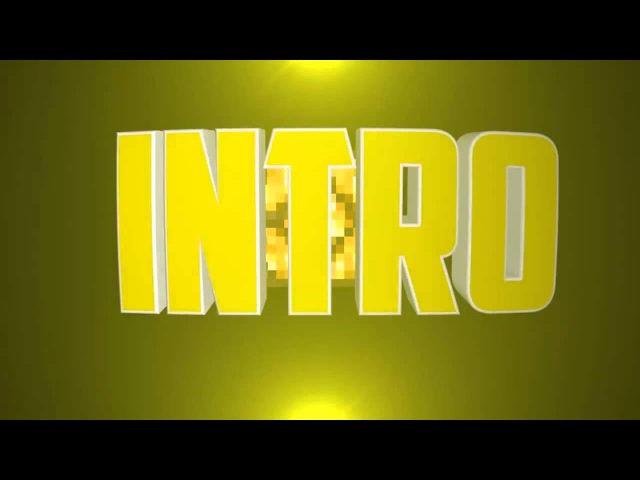 Важно, чтобы размер картинки совпадал с размером кадра вашего видео, стандартный размер – 1920 на 1080 пикселей.
Важно, чтобы размер картинки совпадал с размером кадра вашего видео, стандартный размер – 1920 на 1080 пикселей.
Далее сохраните этот файл в формате PSD, и откройте в Premiere Pro как Sequence.
Далее дополните шаблон музыкой, и выберите время окончания анимации. Для этого в каждом слое при помощи инструмента Effect Controls установите время, нажав на иконку-часики, для создания ключевого кадра анимации.
Перемотайте ролик на начало и замените значения позиции, масштаба, наклона и прозрачности так, чтобы объект слегка выходил за границы кадра. Делаем эту операцию с каждым слоем и сохраняем объект.
Filmora Video Editor
Filmora – один из самых простых известных в широких кругах редакторов. С работы в нем также часто начинают новички, так как его бесплатная версия имеет довольно широкий функционал.
Несколько простых шагов для создания интро с нуля:
Panzoid
Panzoid – это сайт для создания коротких и несложных видео-визиток.:max_bytes(150000):strip_icc()/intro2-5c1c1cd2c9e77c000156f82b.gif) Для создания интро на нем имеется отдельный раздел с перечнем готовых шаблонов, эффектов и фильтров. Вам останется только выбрать понравившийся, внести свои данные, отредактировать оформление и загрузить в одном из предлагаемых форматов на свой ПК.
Для создания интро на нем имеется отдельный раздел с перечнем готовых шаблонов, эффектов и фильтров. Вам останется только выбрать понравившийся, внести свои данные, отредактировать оформление и загрузить в одном из предлагаемых форматов на свой ПК.
Flixpress
Flixpress – еще один онлайн-конструктор, позволяющий сделать простую, но эффектную заставку. Для этого достаточно зарегистрироваться на сервисе, выбрать необходимую опцию, отредактировать одну из предложенных заготовок и сохранить на свой компьютер, либо сразу опубликовать на Youtube.
Помощь специалиста
Если вы планируете создать не просто заставку, а целую визитную карточку для большой серии роликов, вы можете обратиться к специалисту. Дизайнера для подобных работ можно найти через биржи фриланса или сервисы для поиска специалистов. Стоить такая услуга будет немало, однако вы сможете сэкономить время, а также получить качественный продукт, который сделает ваши ролики качественными и узнаваемыми в онлайн-сообществе.
Как вставить интро в видео
В зависимости от программы, которую вы используете для монтирования, сохраненный файл заставки вставляется в необходимый отрезок времени. Интро может идти как с самого начала ролика, так и после краткого вступления автора. Большинство редакторов позволяют просто вставить файл прямо на временную шкалу, и переместить на необходимый отрезок времени, а также покадрово отредактировать его.
Как создать интро для видео на YouTube
- Шаг 1.
Скачайте программу для создания интро с нашего сайта и установите на компьютер, следуя появляющимся подсказкам. - Шаг 2.
Начните новый проект, перейдите в раздел «Заставки». Здесь можно выбрать один из шаблонов и отредактировать его под себя, либо сделать собственный вариант с нуля. Для этого кликните «Создать». - Шаг 3.
Откроется «Редактор заставок». Выделите слой с изображением. Вы можете заменить фоновую картинку на собственную. Выбранное изображение можно кадрировать, заключить в рамку или применить к нему фильтры. Аналогично, выделив нужные слои, легко заменить базовый текст на свой.
Выбранное изображение можно кадрировать, заключить в рамку или применить к нему фильтры. Аналогично, выделив нужные слои, легко заменить базовый текст на свой. - Шаг 4.
Вы можете украсить интро любыми дополнительными элементами. Нужно кликнуть «Добавить слой» и выбрать тип объекта: фотография, видео, GIF, надпись и т.п. После этого просто возьмите из папки нужный файл и настройте размер и положение объекта в кадре. - Шаг 5.
Теперь оживим нашу заставку для YouTube. Выделите слой с объектом, для которого будете настраивать движение, и перейдите во вкладку «Анимация». Установите надпись в точку, откуда она должна начать перемещение. Добавьте второй ключевой кадр. Переместите объект в следующую точку. Можно создавать любое количество ключевых кадров, задавая произвольную траекторию движения. Помимо перемещения, можно заставить надпись вращаться, проявляться или исчезать, уменьшаться или увеличиваться. Когда закончите, сохраните изменения.
Добавьте второй ключевой кадр. Переместите объект в следующую точку. Можно создавать любое количество ключевых кадров, задавая произвольную траекторию движения. Помимо перемещения, можно заставить надпись вращаться, проявляться или исчезать, уменьшаться или увеличиваться. Когда закончите, сохраните изменения. - Анимированная надпись
- Моушн-графика
- Тизер к содержимому ролика + статичная заставка
В разделе «Заставки» можно выбрать готовый шаблон
В «Редакторе заставок» можно заменить фон и добавить новые объекты
Поместите надпись на слайд
В программе доступны эффекты свечения, разнообразные типы надписей, включая эффектный 3D-текст. Применить их можно за пару кликов, при этом интро будет выглядеть более зрелищным.
Добавьте анимацию надписи
После можно добавить музыку для интро и заставка будет готова!
3 идеи для интро
Вы узнали, как сделать своё интро. Осталось придумать оформление. Оно зависит от стиля канала, типа контента, а также количества сил и времени, которое вы готовы потратить на подготовку. Вот несколько простых идей:
Реализовать это проще всего, а интересно появляющийся текст придаст ролику динамичности. Подложка может быть как статичным изображением, так и видео.
Движущиеся геометрические фигуры смотрятся очень стильно, подобным образом многие оформляют свои заставки. При этом сделать такое видео несложно.
Вам может понравиться:
Эффекты в стиле motion-graphics в слайд-шоу
Сразу дайте понять зрителю, что его ждёт далее. Покажите самые яркие фрагменты ролика, а потом – заставку с названием и автором.
Посмотрите интересные примеры интро для роликов:
Ещё больше интересных идей оформления:
- Как сделать эффект Stop Motion – технология подготовки видео методом покадрового фотографирования. С её помощью можно подготовить оригинальное интро к швейному или кулинарному мастер-классу.
- Hand Effects: 3 идеи для оживления слайд-шоу – добавление в кадр слоя с рукой. Эффект интересно смотрится во вступлении к образовательному ролику.
- Эффект color blending в слайд-шоу – проявление цвета на чёрно-белом кадре сделает заставку более динамичной и интересной.
Filmora Video Editor — Создание интро для YouTube без дополнительного опыта и знаний
В отличие от онлайн программ для YouTube интро, Filmora Video Editor или Filmora Video Editor для Mac предлагает своим пользователям огромное пространство для настройки интро для YouTube, Facebook, Vimeo и других социальных платформ. Вы можете выбрать эффекты из встроенных шаблонов, которые постоянно обновляются в магазине эффектов и автоматически загружаются, или настроить эффекты интро вручную. Таким образом, эта программа идеально подходит для начинающих, полупрофессионалов и даже профессионалов.
Вы можете выбрать эффекты из встроенных шаблонов, которые постоянно обновляются в магазине эффектов и автоматически загружаются, или настроить эффекты интро вручную. Таким образом, эта программа идеально подходит для начинающих, полупрофессионалов и даже профессионалов.
Основные характеристики
- Широкий диапазон инструментов редактирования. Данное ПО оснащено всем необходимым для полной настройки видео. Вы можете обрезать, разделять, соединять, и т. д. видео; настроить яркость, насыщенность, контрастность, оттенок, соотношение сторон и скорость.
- Более 200 эффектов. В Filmora вы найдете более 200 эффектов для интро, включая фильтры, текстовые титры, переходы, музыку, наложения, разделение экрана и т. д.
- Качество HD. Независимо от того, вы учитель или музыкант на YouTube, с Filmora Video editor вы получите качество видео 4K.
- …
Программа #2: Sony Vegas
Sony Vegas диаметрально противоположна программе Cinema 4D. В ее арсенале нет инструментов для работы с 3D-графикой, напротив, в этом приложении очень просто делать красочные 2D-заставки.
В ее арсенале нет инструментов для работы с 3D-графикой, напротив, в этом приложении очень просто делать красочные 2D-заставки.
Можно сразу сказать, что пользоваться ей на порядок проще, и порог вхождения для новых пользователей низкий. Также стоит отметить, что рендеринг такой заставки не подразумевает использование мощного компьютера.
Как создать Youtube интро в Filmora Video Editor?
Шаг 1. Следуйте инструкциям на экране для завершения процесса установки, затем запустите Filmora Video Editor. Выберите соотношение сторон (4:3 или 16:9) для вашего видео и войдите в «Full Feature Mode», нажав на него в главном экране.
Шаг 2. Добавьте видеоролик YouTube в медиатеку следующим образом:
— Нажмите «Import Media File Here» в середине панели;
— Нажмите «Import», а затем выберите источник для загрузки медиафайлов;
— Непосредственно перетащите видео, изображения или аудио файлы в медиатеку.
После загрузки файлов в медиатеку, можно перетащить нужный видеофайл на временную шкалу для редактирования.
Шаг 3. Теперь пришло время для настройки интро:
— Добавление текста/титров к видео
Выберите опцию «Text/Credit» на временной шкале для добавления текста и заголовка к вашему видео. Перетащите его на временную шкалу и создайте субтитры, нажав на «Subtitles». Вы также можете настроить продолжительность этого видео с текстом, который вы добавили. Можно укоротить длительность и настроить положение, в котором будет отображаться текст.
Дважды щелкните по тексту, который вы хотите добавить на временную шкалу, в окне появится возможность настройки. Вы можете выбрать цвет и тип шрифта для текста, кроме этого, это возможно сделать, нажав на опцию «Customize». После настройки текста, который вы выбрали, просто перетащите кадр в окно предварительного просмотра и настройте положение текста.
— Добавление фильтров к видео
Нажмите на кнопку «Filters» , перетащите необходимый фильтр на временную шкалу, в то место, в котором он должен применяться.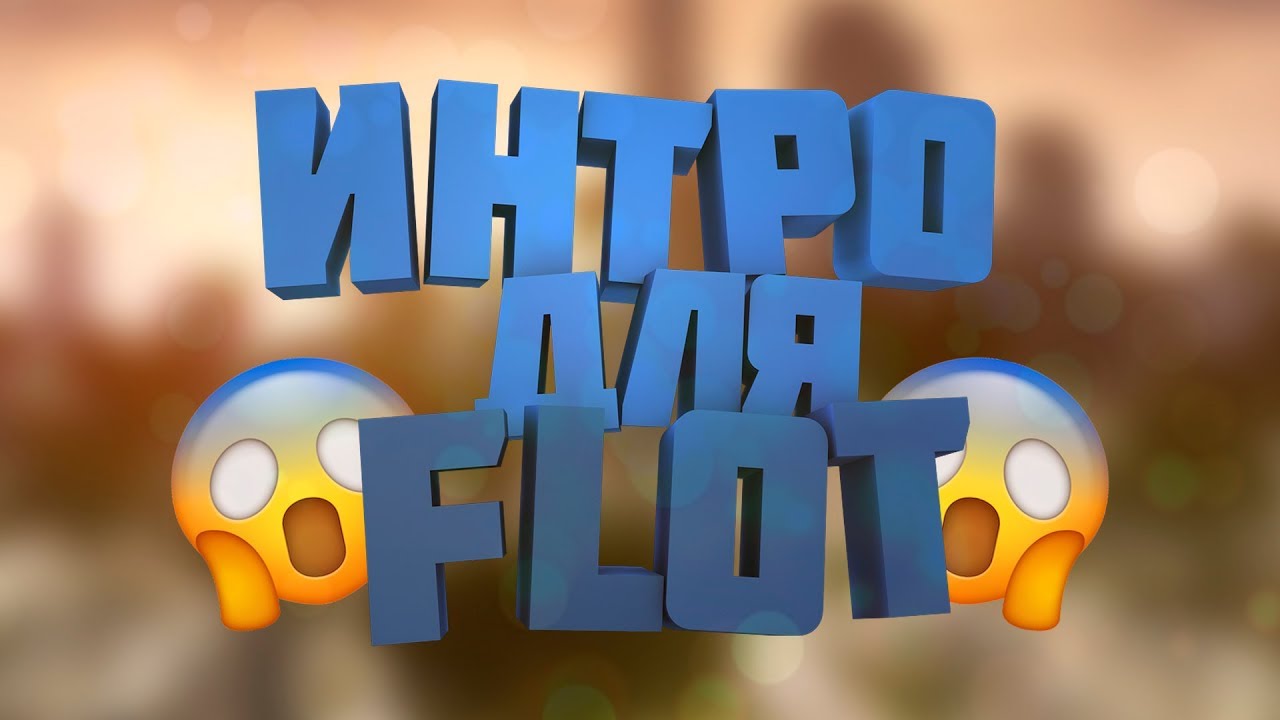 Переместите курсор вперед и назад на видео, чтобы убедиться, что эффект находится в нужном моменте.
Переместите курсор вперед и назад на видео, чтобы убедиться, что эффект находится в нужном моменте.
— Apply Overlays to Video Intro
Нажмите на «Overlays» и вы можете выбрать эффекты для интро. Или щелкнете правой кнопкой мыши на видео и выберите «Apply to PIP» для установки наложения на интро для видео.
Вы изменять наложения/фильтры. Для изменения длительности, перетащите край значка. Вы также можете изменить исходную плотность от 0 до 100, что поможет вам сделать фильтр более прозрачным более низким значением.
Шаг 4. Теперь, уникальное интро создано, нажмите кнопку «Export» и выберите «YouTube» для загрузки видео на свой аккаунт YouTube.
[Внимание] Если вас не устраивает видео, вы можете использовать Filmora Video Editor для редактирования видео, используя еще больше специальных эффектов. Здесь вы найдете инструкцию, как редактировать (разделение, обрезка, соединение, и т. д.) видео.
Способ №4 Как сделать интро на телефоне
Вы можете подготовить вступительный ролик даже без компьютера. Если вы снимаете видео на мобильный телефон и прямо оттуда загружаете его в интернет, данный способ будет весьма удобен.
Если вы снимаете видео на мобильный телефон и прямо оттуда загружаете его в интернет, данный способ будет весьма удобен.
И для iPhone, и для Android есть специальные приложения, скачав и установив которые можно быстро сделать подходящее вступление. Например, попробуйте Intro Maker для YouTube, Apex Intro Maker, Animo Intro Maker. В подобных приложениях для создания интро обычно есть готовые шаблоны, а также можно добавлять текст, наклейки и аудиотреки.
Интро можно сделать прямо в телефоне
Подведем итоги.
Выше описан полный процесс создания интро для YouTube видео.
А теперь мы хотели бы узнать:
Есть ли у вас вопросы по поводу этого процесса? Или, может быть, вы знаете способ для упрощения этого процесс, о котором мы не упоминули?
Или, может быть, у вас есть подходящий совет по использованию Filmora Video Editor, который мы не включили в эту статью?
В любом случае, сообщите нам, оставив комментарий ниже. Если вы еще не загрузили бесплатную пробную версию вышеуказанного ПО, просто нажмите на ссылку ниже.
Программа #1: Cinema 4D
Cinema 4D отлично подойдет для создания интересного интро, оформленного в 3D. Поэтому если вы хотите отказаться от 2D-заставки, вибирайте ее. Но учитывайте, что для выполнения качественной работы вам потребуется мощный компьютер для рендеринга и немало знаний в области пользования инструментами программы.
С помощью этой программы вы сможете сделать трехмерный текст, добавить декоративные предметы, наложить интересные эффекты и сделать фон.
Related Articles & Tips
Как легко резать/обрезать видео в iMovie
Топ-10 инструментов для объединения МР4 файлов онлайн бесплатно
Топ 5 Бесплатных Онлайн Видео-редакторов С Эффектами
Как добавить интро в видео
Разобрались, как сделать заставку для канала? Остаётся соединить её с основной частью видео. Это можно сделать непосредственно при загрузке материала на YouTube. Там есть встроенный редактор, позволяющий добавить интро и аутро. Однако у данного способа есть минусы. Например, если уровень громкости звука у заставки и ролика отличается, вы никак не сможете это исправить.
Однако у данного способа есть минусы. Например, если уровень громкости звука у заставки и ролика отличается, вы никак не сможете это исправить.
Оптимальный вариант – добавлять интро до заливки на Ютюб. Это делается в специальных видеоредакторах или в описанной выше программе ФотоШОУ PRO. Там можно выполнить все необходимые настройки аудио, добавить переходы, фильтры, логотипы и многое другое.
Музыка для видео
Ошибка, которую часто совершают новички – вставка чужой музыки для вступления.
Такие действия — нарушение авторского права и закончатся тем, что ютуб принудительно отключит звук в видео. Использовать авторские музыкальные композиции можно при условии:
- Согласие правообладателя.
- Покупка права на музыку.
Купить музыку можно в интернете, например, на музыкальных стоках Shutterstock или Safemusiclist.com. Так можно легально использовать контент.
Вступление должно быть очень коротким, поэтому длинная музыка не годится. Используйте короткий звук, как в +100500 или вДудь.
Используйте короткий звук, как в +100500 или вДудь.
Короткие интро — это пример качественной работы с оформлением канала Мармока.
Здесь вставлена музыкальная тема «Добро пожаловать в Лондон» от группы TroyBoi & Stooki Sound — W2L.
Можно ли сделать интро самому, какие есть варианты
В создании интро новичкам помогут сервисы. Один из них – «flixpress.com». Сервисом можно пользоваться бесплатно. Есть ограничение на использование — выдается 2 минуты для интро. Пройдите на нем регистрацию, чтобы создать аккаунт. Если не знаете язык сервиса, его можно перевести через браузер Гугл Хром или кнопкой «Перевести на русский язык» (Скрин 1).
Далее, нажимаете на раздел «Automated Templates» (Скрин 2).
Выбираете из списка готовый шаблон и открываете его (Скрин 3).
В открывшемся окне кликните на кнопку «Customize now», чтоб открыть редактор (Скрин 4).
Загрузите с компьютера несколько изображений, например, свои фото и нажмите «Proceed». Для перехода в редактор интро, нажимаете два раза – «Next» (Скрин 5).
Для перехода в редактор интро, нажимаете два раза – «Next» (Скрин 5).
В следующем окне пишете название интро, например, Заработок в Интернете, далее свою имя и фамилию. Указываете время, например, 10 секунд (Скрин 6).
Затем нажимаете «CREATE PREVIEW», чтобы интро сохранилось на сервисе.
Далее нам предложат его отредактировать снова. В этом случаем нажмите кнопку «View My Previews», чтобы перейти к созданному интро. Интро будет обрабатываться 5-10 минут в разделе «My Previews». Чтобы его скачать на компьютер, нажмите по нему (Скрин 7).
Далее кликните на три точки и выберите кнопку «Загрузить», чтобы созданное интро загрузилось на компьютер. Есть еще сервисы для создания интро:
- renderforest.com/ru/intro-videos;
- videocreek.com;
- motionden.com/video-maker/intro;
- и другие сервисы.
Готовые интро для Ютуба
Теперь вы спускаетесь чуть ниже на сайте и видите перед собой различные шаблоны для интро на разный вкус и цвет. Если вы подведёте мышкой к каждому интро, то оно начнёт проигрываться автоматически, тем самым вы выбираете нужное вам интро.
Если вы подведёте мышкой к каждому интро, то оно начнёт проигрываться автоматически, тем самым вы выбираете нужное вам интро.
На бесплатном плане у вас будет 15 бесплатных интро на выбор. Я думаю этого вполне достаточно, чтобы выбрать подходящее и хорошее интро.
Если же вы уже выбрали понравившееся интро, то вы нажимаете на него. Перед вами появляется окно с проигрыванием этого шаблона интро.
В этом окне вы нажимаете на кнопку под названием «Customize Now» и перед вами появляется окно с дальнейшими настройками этого шаблона. Здесь нам нужно отредактировать цвет шаблона, текст и музыку.
В первом поле «Color» вы выбираете нужный вам цвет интро:
Во втором поле «Text Line» нужно выбрать текст интро первой строки на данном шаблоне:
В третьем поле «Bottom Line» мы прописываем текст интро второй строки в данном шаблоне:
Далее мы выберем нужную нам музыку для интро, которая будет проигрываться в этом шаблоне. Для этого мы нажимаем «Add Audio»
Для этого мы нажимаем «Add Audio»
После этого появляется страница, где есть много различных вариантов для музыки. Вы нажимаете на верхние синие кнопки по очереди и прослушиваете каждую мелодию нажав кнопку «LISTEN». Если вам понравилась одна из мелодий, то далее вы нажимаете кнопку «CHOOSE»:
После нажатия «CHOOSE», эта мелодия у вас появилась в окне с настройками:
Теперь вам осталось выбрать качество интро, нажав на кнопочку «720р» и нажимаете кнопку «CREATE PREVIEW»:
После этого у вас появляется окошко, где пишется, что ваше интро готово и вы можете его посмотреть, нажав на кнопку «View My Previews»:
После этого появится страница со всеми вашими интро, которые вы делали до этого. Если вы до этого не делали интро, то появится одно ваше интро во вкладке «My Previews»:
Вы нажимаете на это интро и оно начнёт проигрываться уже готовое:
Если вы хотите его отредактировать, то нажимаете «Edit»:
Теперь вам нужно скачать готовое интро.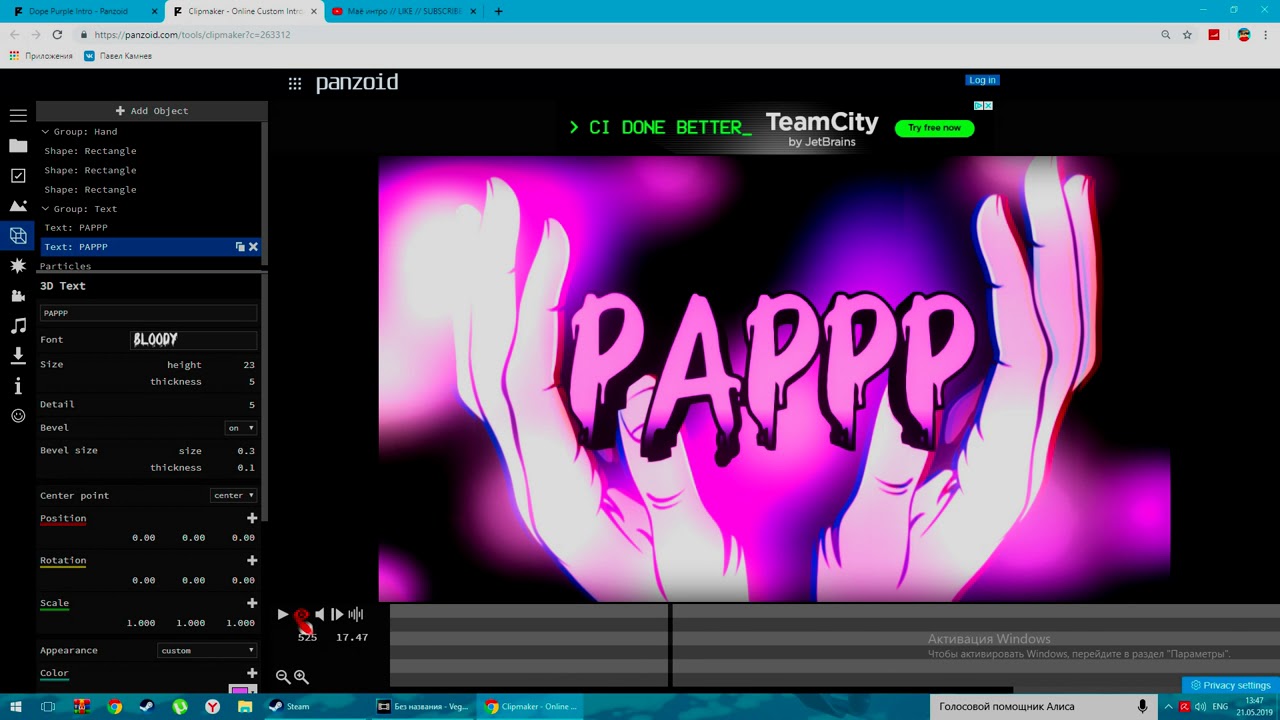 Для этого вам нужно вернуться в «My Previews» и нажать на «Download and Share» и «Download SD» и видео начинает скачиваться:
Для этого вам нужно вернуться в «My Previews» и нажать на «Download and Share» и «Download SD» и видео начинает скачиваться:
Ваше интро для Ютуба готово! После этого вы найдёте своё интро на компьютере в папке «Загрузки» и можете скачать его на рабочий стол или в отдельную папку.
Теперь вы смело можете вставлять своё интро в начале своего видеоролика на Ютубе.
Если вы продвигаете свой Ютуб канал, то ваше интро будет вас уникализировать и вы будете выделяться среди всех остальных. Я считаю, это отличная штука для тех, кто продвигает свой бренд, а также для тех, кто продвигает партнёрские программы.
Если вам интересна тема Ютуб продвижения, то могу посоветовать очень полезный практический воркшоп от Александра Гасса — лучшего специалиста по Ютубу «Как зарабатывать на партнерских программах с помощью Ютуб«.
В этом воркшопе вы узнаете о лучших партнёрках, которые лучше всего продаются. А также получите ещё несколько бонусов, как делать молниеносные продажи на подписных страницах и многое другое. Сейчас идёт скидка на этот воркшоп, поэтому успейте приобрести выгоднее.
А также получите ещё несколько бонусов, как делать молниеносные продажи на подписных страницах и многое другое. Сейчас идёт скидка на этот воркшоп, поэтому успейте приобрести выгоднее.
О важности интро в нескольких словах
Ценность интро для узнаваемости видео доказывается элементарно. Посмотрите на эту заставку.
Знакомо? Наверняка, даже у тех, кто не смотрел сериал, в голове зазвучала та самая музыка. Возможно, теперь вы не сможете отделаться от неё весь день.
Прыгающая лампа Pixar или знаменитый сказочный замок Disney, опенинги Х-файлов или Игры Престолов — с первыми кадрами и аккордами зритель погружается в привычную атмосферу и понимает, что ему ожидать от фильма.
Аналогично это работает и с блогами. Качественные умные обзоры или полезные видеоуроки от одного автора будет проще запоминать, искать и узнавать, если в начале каждого ролика будут яркие заставки в едином стиле.
Примеры вдохновляющих заставок
Предлагаем вспомнить культовые интро из любимых сериалов и YouTube-каналов: черпайте идеи и заимствуйте приемы для создания собственных продуктов.
TED
Яркость, креативность, инновации, распространение идей — все это отражает короткая заставка со взрывом звезды, из которой образуется множество новых звезд. После этого на экране появляется запоминающийся красный текстовый логотип TED и слышатся аплодисменты, которые сопровождают каждое выступление известных ораторов.
Friends
Одно из самых узнаваемых вступлений к сериалам: шестеро главных героев веселятся у фонтана под песню I’ll Be There for You. Это видео сразу задает настроение «Друзей» и рассказывает о характерах персонажей.
The Big Bang Theory
Интро к популярному ситкому «Теория большого взрыва» иллюстрирует его название и основную идею. Видео начинается с модели космоса, затем клипово изображаются разные этапы эволюции и достижения человечества, а в конце появляются герои сериала.
Kurzgesagt
Канал посвящен простым объяснениям сложных научных понятий. Этой концепции отвечает и вступление: разные составляющие строения материи, вращаясь, превращаются в логотип канала. Интро, как и все видео на Kurzgesagt, выполнено в анимационном стиле. Интересно, что ролики начинаются с цепляющего контента, который захватывает внимание зрителей, а заставка появляется только после 30-й секунды.
Интро, как и все видео на Kurzgesagt, выполнено в анимационном стиле. Интересно, что ролики начинаются с цепляющего контента, который захватывает внимание зрителей, а заставка появляется только после 30-й секунды.
Какие программы лучшие для создания интро
Если даже у вас фантазии хоть отбавляй, с созданием интро часто возникают сложности технического характера. В этом случае заставку помогут выполнить специальные программы для интро.
Cinema 4D
Программа служит для создания 3D-изображений и анимации. C4D поддерживает русский язык и, не в последнюю очередь, благодаря этому популярна у русскоязычных пользователей. Пакеты программы демонстрируют обширные возможности и нацелены на пользователей, опытных в 3D-графике и новичков. Так, пакет Lite хорош для начинающих: он позволяет делать несложную трехмерную графику. А пакет BroadCast пригоден для использования на телевидении.
«Полем» для работы и экспериментов с изображениями и анимацией служит вью-порт (view-port), где моделируются любые по форме, цвету и текстуре объемные изображения. Активно применяется как программа для интро.
Активно применяется как программа для интро.
SonyVegas
SonyVegas, а после 2020 года просто Vegas – не одна программа, а их «семья», причем каждая качественно обрабатывает видео- и аудиоматериал. Vegas предоставляет:
- неограниченное число аудио- и видеодорожек;
- инструменты, позволяющие выполнить качественную обработку звука;
- возможность моделирования кроссфейдов и др.
Однако эти программы требуется тщательно изучить, прежде чем суметь создать мало-мальски подходящую заставку.
Как сделать заставку самому в видеоредакторе Movavi
Все, что понадобится вам для создания интро – это немного фантазии и программа для видеомонтажа. Мы расскажем, что можно сделать, работая в видеоредакторе Movavi. Эта программа позволит вам обойтись даже и без фантазии: достаточно просто выбрать из предложенных возможностей.
Готовые шаблоны заставок
Если времени в обрез, а заставка нужна срочно, можно воспользоваться одним из готовых шаблонов. Единственное, что нужно будет сделать, – вписать свой текст. В примерах шаблонов ниже текст мы взяли произвольный.
Единственное, что нужно будет сделать, – вписать свой текст. В примерах шаблонов ниже текст мы взяли произвольный.
Для канала о путешествиях:
Для канала о кинообзорах:
Для кулинарного канала:
Футажи
В Movavi Видеоредакторе предусмотрены также готовые футажи для интро – это короткие видео, которые можно использовать как фон. К ним нужно будет только добавить надпись: выбрать стиль титров и вписать свой текст. Вот несколько примеров, в которые мы добавили названия придуманных каналов для иллюстрации:
Фоны
Можно взять в качестве фона статичное изображение. Movavi предлагает целую коллекцию картинок разной тематики. Например, такие (текст наш):
Титры
Ваше имя или название вашего канала либо студии – это текст, который должен появиться в заставке. И он может появиться там одним из полусотни способов – именно столько видов анимированных титров включает Movavi Видеоредактор, не говоря уже о десятках разных шрифтов. Смотрите наши примеры:
Другие возможности
Можно использовать для заставки и другие монтажные приемы, доступные в Movavi. Скажем, если вы берете фоном для интро свое видео, то можно ускорить или замедлить его, или инвертировать – то есть проиграть от конца к началу. Возможно, вам пригодиться эффект «Хромакей» – замена фона. С его помощью можно поместить объект съемки в любой, даже фантастический, пейзаж. Можно построить видеоряд заставки на приеме повтора какого-то выразительного перехода между кадрами, выбрав из большой коллекции переходов в программе.
Скажем, если вы берете фоном для интро свое видео, то можно ускорить или замедлить его, или инвертировать – то есть проиграть от конца к началу. Возможно, вам пригодиться эффект «Хромакей» – замена фона. С его помощью можно поместить объект съемки в любой, даже фантастический, пейзаж. Можно построить видеоряд заставки на приеме повтора какого-то выразительного перехода между кадрами, выбрав из большой коллекции переходов в программе.
Кроме того, видеоредактор Movavi включает целую коллекцию оригинальной фоновой музыки.
Тематические наборы эффектов
Вы можете создать стильное интро с помощью одного из наборов эффектов, которые предлагает Магазин эффектов Movavi. В каждом видеопакете специально созданные дизайнерами титры, фоны, стикеры и переходы по определенной теме. Охват сюжетов широк: «Фитнес», «Блокбастер», «Путешествия», «Свадебный», «Технология», «Экология» и многие другие. Вот, например, последняя новинка – «Бьюти блогеры»:
Топ-10+ бесплатных онлайн-инструментов для создания интро для YouTube
Aug 27, 2021• Проверенные решения
Интро-видео — это небольшие видеоклипы, которые обычно создаются в целях брендинга. Они появляются в начале длинного видео. С помощью этих вступительных роликов вы можете продвигать свой бренд. Если они сделаны правильно и содержат все необходимые моменты, касающиеся вашего реального видео или продукта, они улучшат ваш профессиональный вид. На самом деле, большинство известных ютуберов делают потрясающие интро, которые помогают им получить много подписчиков. Вы можетесоздать интро для своего YouTube-канала, используя разные инструменты для создания интро.
Они появляются в начале длинного видео. С помощью этих вступительных роликов вы можете продвигать свой бренд. Если они сделаны правильно и содержат все необходимые моменты, касающиеся вашего реального видео или продукта, они улучшат ваш профессиональный вид. На самом деле, большинство известных ютуберов делают потрясающие интро, которые помогают им получить много подписчиков. Вы можетесоздать интро для своего YouTube-канала, используя разные инструменты для создания интро.
Вам также может понравиться: Скачайте 8 лучших 3D-шаблонов интро
Лучший видеоредактор для создания интро для YouTube [встроенные пресеты и шаблоны]
Wondershare Filmora — это одна из наиболее часто используемых программ для редактирования видео на YouTube. Здесь вы найдете множество пресетов и шаблонов, которые существенно сократят время редактирования видео и создания интро. Если вам нужны более продвинутые функции, такие как PIP (картинка в картинке), хромакей или микширование звука, или же вы хотите сделать свое видео еще более интересным и проявить свой талант, ознакомьтесь с видеоуроком ниже, чтобы узнать, как использовать Filmora для создания креативного интро с эффектом замедленной съемки.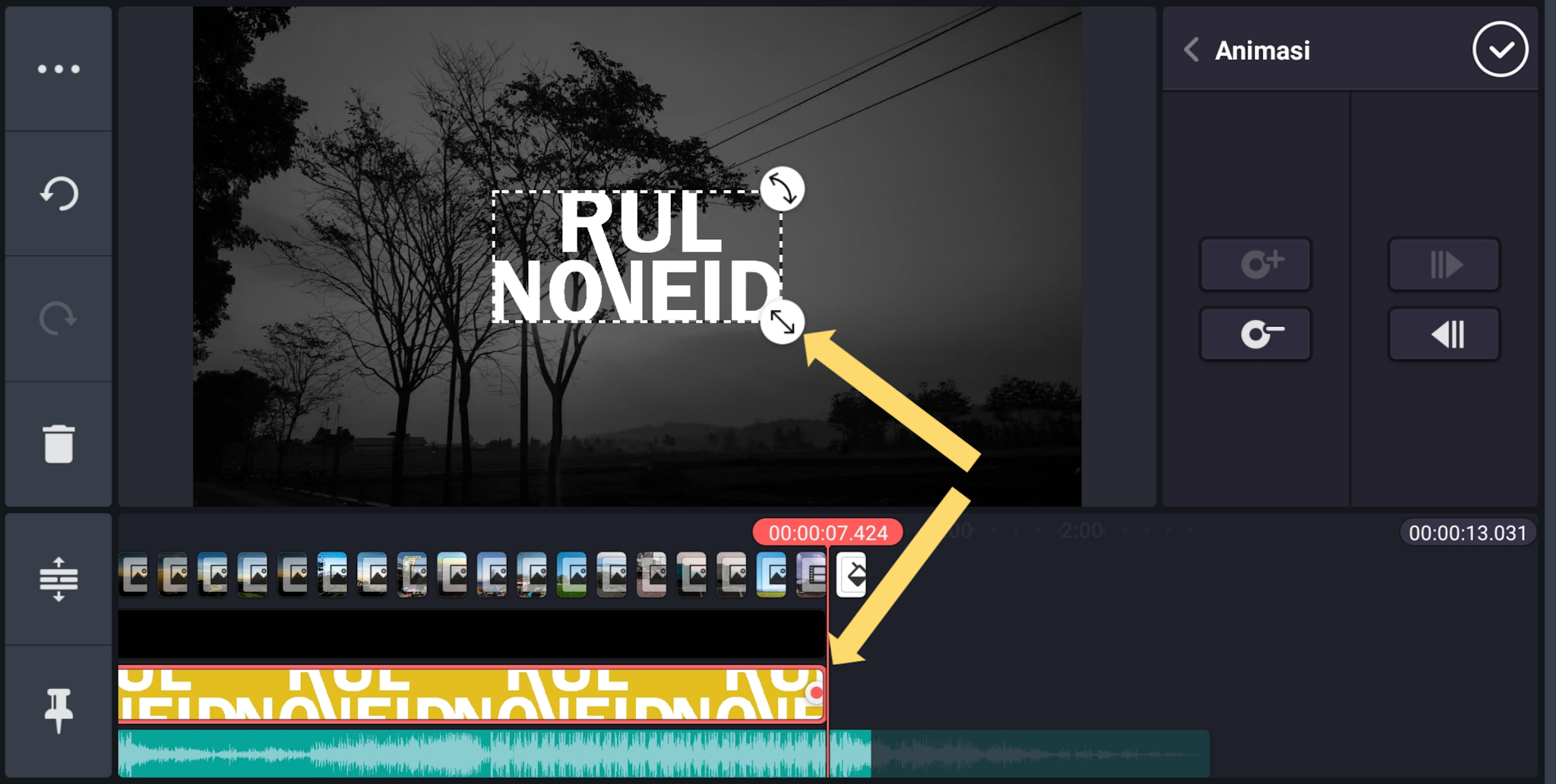
Узнайте больше о том, Как сделать ускоренное или замедленное видео
Топ-13 бесплатных онлайн-инструментов по созданию интро для YouTube
Ниже приведен список одних из самых лучших бесплатных инструментов по созданию интро для YouTube, которые вы можете использовать в настоящее время. Некоторые из них — это бесплатные онлайн-инструменты, не требующее загрузки специального ПО, другие — программы для редактирования видео, которые предоставляют бесплатные шаблоны интро для YouTube. Надеюсь, что эти инструменты помогут вам создать потрясающее интро для вашего канала на YouTube.
Как мы уже говорили ранее, Filmora — это видеоредактор, который включает в себя различные шаблоны и пресеты, а также анимацию, позволяющую создавать вступительные видеоролики быстрее и эффективнее. Поскольку вы, возможно, уже посмотрели видео и увидели интро, созданное с помощью Filmora, я кратко остановлюсь на основных функциях Filmora. Filmora имеет удобный и интуитивно понятный интерфейс, с которым можно справиться за несколько минут. Помимо создания интро для YouTube, Filmora также может создавать профессиональные видеоролики.
Поскольку вы, возможно, уже посмотрели видео и увидели интро, созданное с помощью Filmora, я кратко остановлюсь на основных функциях Filmora. Filmora имеет удобный и интуитивно понятный интерфейс, с которым можно справиться за несколько минут. Помимо создания интро для YouTube, Filmora также может создавать профессиональные видеоролики.
2. Flixpress
Flixpress — это один из лучших бесплатных онлайн-инструментов по созданию интро для YouTube. С его помощью вы можете создавать свои интро-ролики с добавлением индивидуального текста и изображений. Этот инструмент также дает вам возможность делать ваши видео в высоком качестве. Здесь также есть функция предварительного просмотра, поэтому вы сможете посмотреть, как будет выглядеть ваш итоговый ролик. Также есть возможность загрузить для своего интро собственное аудио. Стандартный формат видео — MP4, но вы можете скачивать видео в любом формате, который вам нужен.
Стандартный формат видео — MP4, но вы можете скачивать видео в любом формате, который вам нужен.
3. IntroMaker
С помощью IntroMaker вы можете сделать любое вступительное видео онлайн, выполнив всего несколько простых шагов. Выберите тему по вашему выбору из широкого диапазона, затем введите название, добавьте видео, изображения или URL-адреса. После вставки всего необходимого вы можете с легкостью просмотреть свое видео и, если оно вам нравится, загрузить его на свой компьютер.
4. Biteable
Сделайте свое интро-видео профессиональным, вставив свои логотипы, визитки, имена, титры или что-нибудь еще, а затем выполните предварительный просмотр. Этот онлайн-инструмент по созданию интро предоставляет несколько шаблонов интро и аутро (вступлений и концовок) для YouTube, корпоративных видеороликов, рекламных видеороликов или обучающих видеороликов. Вы можете создавать интро для YouTube на своих телефонах, компьютерах или планшетах, поскольку Biteable — это онлайн-инструмент. Обратите внимание, что для того, чтобы начать создавать свое интро, вам понадобится войти в систему.
Вы можете создавать интро для YouTube на своих телефонах, компьютерах или планшетах, поскольку Biteable — это онлайн-инструмент. Обратите внимание, что для того, чтобы начать создавать свое интро, вам понадобится войти в систему.
5. Panzoid
Вы можете сделать ваше видео более профессиональным, используя Panzoid. Создавайте впечатляющие видеоролики, настраивая их по своему усмотрению. Здесть также есть инструмент 3D-анимации. Вы можете изменить фон вашего видео и настроить его так, как вы этого хотите. В Panzoid есть несколько бесплатных инструментов для создания интро для YouTube, но в бесплатном тарифном плане на видео будет добавлен водяной знак.
6. Intromaker.net
Intromaker.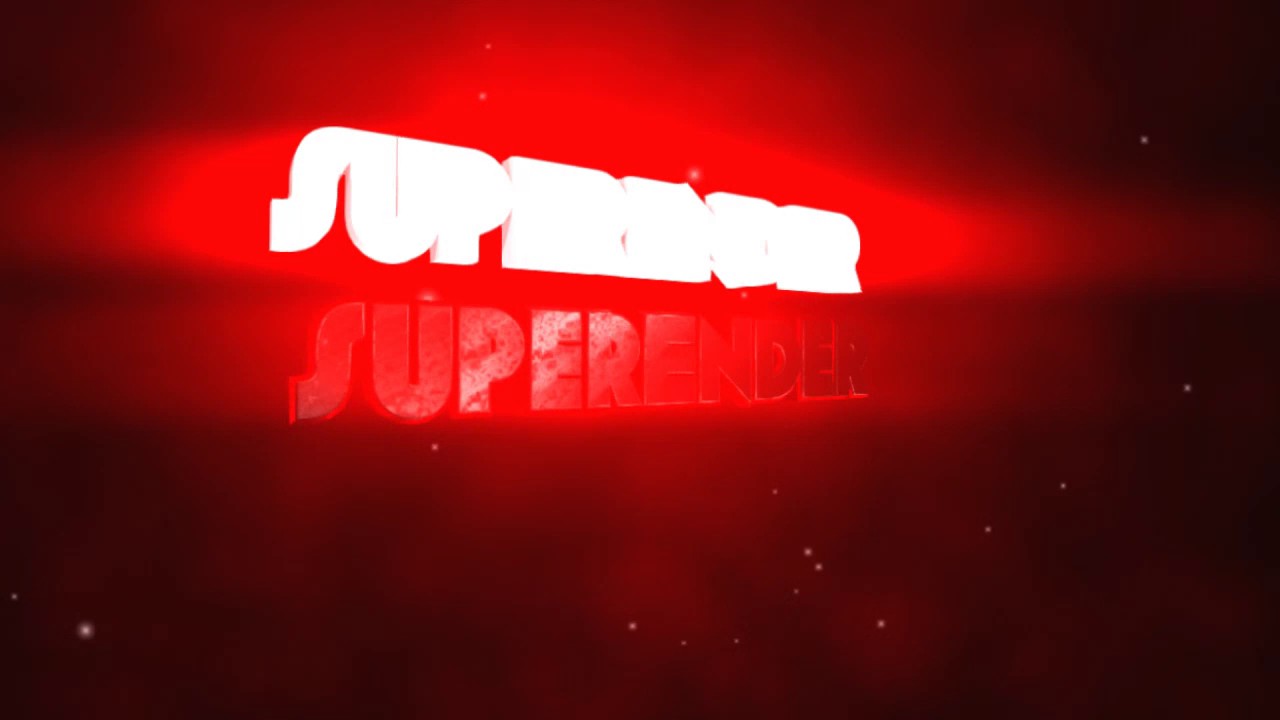 net — это бесплатный онлайн-инструмент по созданию интро для YouTube, который предоставляет вам возможность создавать свои интро в высоком качестве с анимированным логотипом собственной компании. Данная платформа предоставляет вам различные функции, такие как настройка логотипов в видео, анимация логотипа. За счет этого ваше видео будет выглядеть более профессионально и еще более эффектно. Intromaker.net также предоставляет возможность использования двух видео в вашей системе.
net — это бесплатный онлайн-инструмент по созданию интро для YouTube, который предоставляет вам возможность создавать свои интро в высоком качестве с анимированным логотипом собственной компании. Данная платформа предоставляет вам различные функции, такие как настройка логотипов в видео, анимация логотипа. За счет этого ваше видео будет выглядеть более профессионально и еще более эффектно. Intromaker.net также предоставляет возможность использования двух видео в вашей системе.
7. Wideo
Сделайте свои вступительные видеоролики захватывающими с помощью функций Wideo. Это один из самых простых онлайн-инструментов по созданию интро для YouTube, который дает вам возможность создавать видео с вашим особым подходом, поскольку он предоставляет вам более 100 шаблонов видео на выбор. Если вы ищете простое и доступное решение для создания интро для YouTube, тогда вам непременно стоит попробовать этот онлайн-конструктор интро для YouTube.
8. Renderforest.com
Он позволяет вам придать вашему видео абсолютно новый вид, вставив различные анимации, аудио и рекламные строки. Вы можете получить высококачественное видео всего за считанные минуты. Создавать YouTube-интро с помощью этого бесплатного онлайн-инструмента по созданию интро очень просто. Все, что вам нужно сделать, это выбрать шаблон и стиль, а затем загрузить свой логотип. Вот некоторые из самых популярных шаблонов интро: отображение логотипа Neon Power, логотип «дымовой след», анимация логотипа. Вы таже можете ввести ключевое слово и выполнить поиск по целевым шаблонам интро.
9. Ivipid
Ivipid дает вам возможность бесплатно использовать сложную графику для стилизации своих интро самым разнообразным образом. Шаги по созданию интро с помощью данного онлайн-инструмента по созданию интро очень просты: просто выберите тему, настройте свой текст и логотип, и вуаля — ваше интро готово для публикации и загрузки.
10. MovieTools.info
Если быть более конкретными, то это веб-сайт с шаблонами интро, на котором вы можете загружать различные шаблоны интро-роликов, а затем добавлять в них свои собственные логотипы и тексты. Все, что вам нужно сделать, это загрузить цикл фонового видео или элемент движения или шаблоны нижней трети с этого бесплатного веб-сайта видеоциклов, а затем импортировать их на шкалу времени вашего видеоредактора, такого как Filmora. После этого вам остается лишь настроить и добавить свой собственный текст и логотип.
11. Blender
Blender — это бесплатный инструмент для создания 3D-изображений с открытым исходным кодом. Но в отличие от Panzoid его нужно скачивать и запускать со своего компьютера. В нем вы можете создать что-то с нуля или работать по шаблонам, которые другие уже создали и загрузили в Интернет.
youtube.com/embed/yE84PMtHoAY» frameborder=»0″ allow=»accelerometer; autoplay; encrypted-media; gyroscope; picture-in-picture» allowfullscreen=»allowfullscreen»/>
12. RendrFX
Следующим в нашем списке идет RendrFX. С RendrFX вы можете бесплатно создать и загрузить до трех интро в 1080p. Однако интро, созданные пользователями без подписки, будут иметь водяной знак (не слишком большой, находится в правом нижнем углу видео). За каждое видео, с которого вы захотите удалить водяной знак, вам придется заплатить 24,99 доллара США.
13. IntroCave
IntroCave — это еще один онлайн-инструмент для создания интро. Как бесплатный пользователь, вы можете скачать интро в стандартном разрешении 480p, но на нем будет водяной знак IntroCave, растянутый на все окно видео.
Выше представлены лучшие бесплатные онлайн-инструменты для создания интро для YouTube. Вы можете воспользоваться любым из них и сделать свои интро более впечатляющими и эффективными. Обратите внимание, что некоторые из этих инструментов по созданию интро для youtube можно использовать бесплатно, но на готовом интро появится водяной знак. А чтобы удалить этот водяной знак, вам придется оформить подписку или купить услугу. Именно поэтому рекомендуем сначала протестировать выбранный вами инструмент, прежде чем тратить на него много времени и сил.
Liza Brown
Liza Brown является писателем и любителем всего видео.
Подписаться на @Liza Brown
Бесплатная настраиваемая заставка YouTube
Adobe Spark может помочь вам создать привлекательные заставки YouTube без предварительного проектирования или редактирования.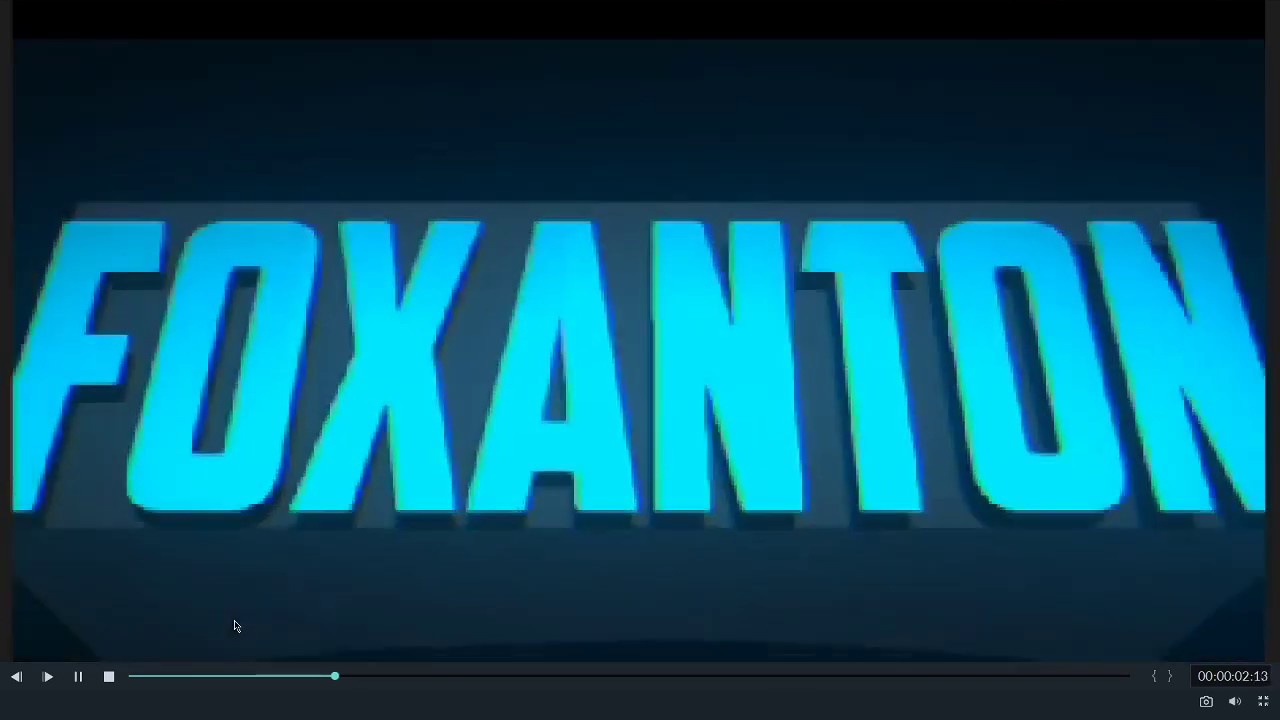 С легкостью добавляйте фотографии, видеоклипы, значки или закадровый голос во вступления к видео на YouTube.
С легкостью добавляйте фотографии, видеоклипы, значки или закадровый голос во вступления к видео на YouTube.
Начните с создания нового проекта Adobe Spark Video.
При нажатии кнопки «плюс» в веб-приложении или приложении для iOS открывается редактор на основе слайдов. Мы предлагаем раскадровку вашей видеоистории в приложении, выбрав одну из предварительно загруженных структур историй или создав свою собственную.
Добавьте носитель к слайдам.
Выберите изображения, видеоклипы, значки или текст. Вы можете искать бесплатные изображения в Adobe Spark или использовать свои собственные. Добавляйте до 30 секунд видео за раз к каждому слайду. Мы рекомендуем использовать короткие видеоклипы или изображения для визуального представления вашего сообщения.
Выберите заранее разработанные макеты.
Представьте медиафайлы в различных макетах, выбрав одно из предварительно загруженных мест размещения на вкладке «Макеты».
Используйте текст для передачи ключевой информации или призывов к действию.
Добавление экранного текста в вступительное видео улучшает обмен сообщениями. Вы также можете добавить закадровый голос к своему видео, нажав красную кнопку и говоря в свой телефон или компьютер.
Добавьте музыку с темой и саундтреком.
Adobe Spark Video поставляется с предварительно загруженными темами, которые определяют общий вид и ощущение вашего вступительного видео. Темы силовых переходов между слайдами и движения элементов. Выберите категорию «Темы», чтобы выбрать одну из уникальных тем. Вы также можете добавить музыку, загрузив свой собственный трек или выбрав одну из бесплатных аудиодорожек в Adobe Spark.
Публикуйте и делитесь.
Отправка готового видео — отличный способ повысить узнаваемость и количество просмотров. Сохраните вступительное видео прямо на свое устройство или скопируйте ссылку, чтобы поделиться им в Интернете. Разместите видео на своих платформах в социальных сетях, на каналах YouTube, в блоге или отправьте его по тексту или электронной почте. Adobe Spark позволяет легко демонстрировать свои творения по любым каналам, по вашему желанию.
Adobe Spark позволяет легко демонстрировать свои творения по любым каналам, по вашему желанию.
Использование стандартного программного обеспечения для видео может сделать ваше вступительное видео таким же, как и многие другие на YouTube.Набор параметров настройки Adobe Spark позволяет создавать что-то особенное. Поиграйте с различными конструктивными особенностями; вносить изменения на лету. Создатель заставки Adobe Spark на YouTube делает создание видео проще, чем когда-либо.
Сделайте свое видео на YouTube бесплатно всего за 3 минуты
Ни для кого не секрет, что успешные каналы YouTube используют очень короткие и минималистичные заставки для своих видео. Никто не любит смотреть длинную любительскую графику.
С Introbrand вы можете создавать короткие и простые заставки YouTube с помощью онлайн-шаблонов заставок.Никаких дизайнерских навыков или какого-либо программного обеспечения не требуется, сделайте вступление за 3 минуты.
Получите YouTube Intro или Outro
для ваших видео
Introbrand — это программа для создания видеороликов, которая проста в использовании. Наши варианты настройки помогут вам сделать по-настоящему увлекательное вступление. Оставьте незабываемое первое впечатление, и ваша аудитория продолжит смотреть ваш канал.
Наш простой веб-интерфейс дает вам возможность бесплатно получать превью. После экспорта и загрузки финальной заставки на свой компьютер вы будете готовы добавить ее в свои видеопродукции с помощью любого программного обеспечения для редактирования видео.
Как использовать наш онлайн-конструктор интро
1. Обзор шаблонов вступлений
Просмотрите наши видео-дизайны и выберите тот, который соответствует вашему логотипу или сообщению. Пока не беспокойтесь о цветах, их можно изменить на следующем шаге. Мы предлагаем множество тем и стилей, от классических, городских и современных до тех, которые вдохновлены минимализмом, культовыми фильмами, граффити и многим другим.
2. Выберите логотип или текст
Вся наша анимация предназначена для работы с логотипом и вводом текста.Перейдите в раскрывающееся меню пользовательского брендинга рядом с видео и выберите «Добавить мой логотип» или «Добавить мой текст».
3. Выберите продолжительность видео
Профессиональное вступление сладкое и короткое. Имейте в виду, что их будут смотреть миллионы раз. Мы предлагаем продолжительность 3, 5 и 8 секунд для профессионального использования. Они наиболее эффективны для запуска ваших видео и привлечения внимания зрителей.
4. Настройка цвета и музыки
Раскрасьте свое видео с помощью нестандартных цветов! Просто переместите ползунок цвета, чтобы изменить цветовой тон всего вступления.Вы также можете установить цвета своих текстов, нажимая на кружки. Создатель заставки Introbrand YouTube поставляется с эксклюзивной подборкой музыки.
Выберите для своего видео приятный саундтрек, например, брейк-даб, мягкий джаз или мягкий синтезатор. Кстати, музыка будет волшебным образом подогнана под ваше вступление.
5. Подпишитесь на превью
Каждому производству нужен хозяин. После простой регистрации предварительный просмотр вашего видео будет автоматически обработан и появится в вашей учетной записи Introbrand в течение минуты или около того.Вы можете создать столько превью видео, сколько захотите — попробуйте разные макеты и цвета абсолютно бесплатно.
6. Скачать видео-заставку
Когда вы довольны предварительным просмотром, экспортируйте и загрузите видео в сверхчетком конечном разрешении. Introbrand предлагает множество разрешений видео с оплатой по факту использования. Некоторые заставки доступны даже в отличном разрешении 4K — только в Introbrand.
Как сделать вступительное видео
для вашего бренда
Загрузка (или оплата) программного обеспечения или шаблонов с торговых площадок может сделать ваше видео дешевым, как миллионы любительских заставок на YouTube.Выбирайте из нашей дизайнерской библиотеки уровня агентства и позвольте магии брендинга работать на вас.
Попробуйте разные цветовые версии, разные логотипы или стили дизайна и создайте мощные заставки YouTube, которые выделяются из мешанины. Ваша заставка будет интересной с нашим конструктором заставок на YouTube.
Видео-вступление Emberbash
YouTube Intro Emberbash
YouTube Intro Eboncut
YouTube Intro Eboncut
YouTube Видео Введение Lightpaint
YouTube Video Intro Lightpaint
Чтобы начать работу с нашим конструктором заставок YouTube, все, что вам нужно сделать, это выбрать заставку из нашей коллекции и нажать кнопку «Создать сейчас» рядом с ней.Предварительный просмотр с водяными знаками осуществляется бесплатно и без каких-либо обязательств.
Когда вы довольны предварительным просмотром, удалите водяной знак, выбрав один из доступных видеоформатов отраслевого уровня, и экспортируйте финальную заставку в сверхчетком разрешении HD. Ваши видеофайлы будут готовы к загрузке всего через несколько минут.
Создайте вступительное видео
всего за 3 минуты
Профессиональные результаты всегда под рукой с интробрендом. Вместо того, чтобы днями копаться в сложном программном обеспечении для видео, создайте свое уникальное вступление за считанные секунды с помощью этого конструктора заставок YouTube.
Никаких технических знаний не требуется, чтобы использовать его простой интерфейс и мощные функции видеопроизводителя. Наша коллекция специально разработанных заставок для YouTube дает вам доступ к мощи всей команды по брендингу и компьютерной анимации — прямо в вашем браузере.
Как сделать вступление на YouTube с лучшими создателями видеороликов на YouTube
18 августа 2021 г. • Проверенные решения
Высококачественное вступление YouTube — это короткий клип в начале видео YouTube, который знакомит с темой и, как правило, с видеоблогером.Вступительные видеоролики YouTube обычно включают в себя такие вещи, как название вашего канала и ваш логотип, если он у вас есть. Цвета, музыка и графика, которые вы используете во вступлении, должны быть связаны с темой и тоном вашего видеоблога.
Ваше вступление — это ваш шанс произвести хорошее первое впечатление. Хороший позволяет зрителям узнать, каких впечатлений они могут ожидать, если продолжат смотреть ваше видео — например, будет ли оно смешным или серьезным. Наличие потрясающей заставки на YouTube также помогает сделать ваш видеоблог более похожим на настоящее шоу, а не на кого-то, просто разглагольствующего перед своей веб-камерой (не то чтобы таким образом вы не смогли снять отличное видео!).
К счастью, создать красивую и профессионально выглядящую заставку для YouTube очень просто. Есть много сайтов, которые предлагают шаблоны видео, которые либо очень доступны, либо полностью бесплатны. Или вы можете создать собственное вступление в программе для редактирования видео. В этой статье вы узнаете, как легко создавать заставки на YouTube с помощью Filmora. В конце концов, вы также будете знать 11 лучших инструментов для создания заставок для YouTube.
, часть 1. Что делает отличные заставки на YouTube
Перед тем, как создавать заставки для YouTube, вы должны знать метрики создания высококачественных заставок для YouTube.Теперь давайте взглянем на эти важные ингредиенты.
1. Сохраняйте актуальность
Если ваше вступление не соответствует содержанию, которое следует за ним, люди запутаются. Тогда, возможно, они закроют ваше видео. Так что ваши заставки должны соответствовать вашему типу видео. Веселые заставки на YouTube для интересных видеороликов о стиле жизни. Высокотехнологичные заставки для обзоров.
2. Будьте короче
, если он длится слишком долго, людям будет скучно, и они уйдут. Идеальная продолжительность — пять секунд.Он может быть короче, но только после того, как ваш канал станет популярным и вступление вам понадобится меньше. Вам всегда нужно не забывать в первую очередь привлечь внимание зрителя.
Часть 2: Как создать вступление на YouTube с filmora
Filmora предназначена для начинающих, которые хотят легко создавать заставки для YouTube. Filmora предлагает более 20 бесплатных шаблонов YouTube, поэтому их очень легко сделать с помощью перетаскивания. В этой части вы узнаете, как шаг за шагом сделать заставку на YouTube.Скачайте сейчас, чтобы попробовать!
Шаг 1. Импорт видео
Если вы загрузили Filmora, откройте его напрямую и выберите New Project . Если вы этого не сделали, вы также можете перейти на официальный сайт, чтобы быстро загрузить его.
Щелкните «Импортировать файлы мультимедиа сюда» в библиотеке мультимедиа, чтобы импортировать видео, которое требуется отредактировать. Затем перетащите его на шкалу времени.
Шаг 2. Создайте вступление к YouTube
Сначала выберите Заголовки вверху и выберите Открывашки .Вы можете использовать 25 заставок для YouTube. Дважды щелкните эскиз вступления, чтобы просмотреть его. Затем щелкните значок плюса, чтобы добавить его на шкалу времени после наведения указателя мыши на миниатюру.
После двойного щелчка по заставке YouTube на шкале времени вы можете ввести свой вступительный текст в основных настройках, которые включают настройку стиля текста, цвета и т. Д. Если вы чувствуете, что музыка улучшит ваше вступление, не стесняйтесь добавлять в видео музыку без лицензионных отчислений.
Шаг 3. Экспорт заставки YouTube
После того, как вы закончите редактирование, щелкните Экспорт на панели инструментов.Появится всплывающее окно. Вы можете напрямую выбрать выходной формат, устройство и платформы экспорта, такие как YouTube и Vimeo. Теперь просто нажмите «Экспорт» в правом верхнем углу. Вступительное видео на YouTube делается быстро. Поделитесь своим видео и начните получать лайки!
Бонусные советы: создавайте заставки YouTube в мгновение ока с помощью Filmora Template Mode
Filmora недавно выпустила новый режим — Filmora Template Mode, который предлагает широкий спектр шаблонов заставок, которые вы можете быстро и без особых усилий создавать потрясающие заставки на YouTube.
Часть 3. Инструменты для создания заставок для YouTube
Вы также можете создавать заставки для YouTube с помощью других инструментов. Вот 11 лучших заставок YouTube, которые вы можете использовать. Некоторые из них являются создателями интро на YouTube, поэтому, если вы не хотите загружать программное обеспечение, вы также можете использовать онлайн-инструменты с ограниченными функциями.
1. Renderforest
Renderforest, вероятно, самый популярный сайт для создания заставок для Youtube.В Renderforest вы добавляете свой собственный текст в готовый шаблон видео. Доступно множество действительно хороших анимированных заставок. Кроме того, Renderforest также является разумным выбором, если вы являетесь игровым ютубером из-за его потрясающих игровых шаблонов вступления.
2. IntroMaker
IntroMaker.net также имеет несколько захватывающих анимированных заставок, но вместо текста вы добавляете в свое видео свой собственный уникальный логотип. Видео на IntroMaker стоит от 5 до 20 долларов, хотя есть два бесплатных варианта.
3. iVidID
iVipID — сайт с заставками по голливудским фильмам. Цена зависит от разрешения, которое вы хотите, чтобы ваше вступление было. Видео самого высокого качества стоит 6,99 доллара. Вы можете бесплатно получить видео с очень низким разрешением, но с водяным знаком. Многие видеоролики VipID длиннее, чем вы обычно хотите, чтобы заставка на Youtube была.
4. Placeit
Placeit — это простой в использовании онлайн-конструктор заставок, в котором вы можете добавлять слайды, музыку, изображения или видеоклипы в свои шаблоны всего за несколько кликов.При разумной цене, от 14,95 долларов в месяц до 89,69 долларов в год, Placeit считается одним из лучших создателей заставок для YouTube в мире.
5. Fiverr
Fiverr.com — это сайт, на котором фрилансеры всех мастей — писатели, художники и даже создатели видео — продают свои услуги. На Fiverr есть много внештатных разработчиков, и некоторые из них даже разработают для вас уникальный логотип. Создатели Fiverr устанавливают свои цены, минимальная цена составляет 5 долларов. Более подробная, более уникальная работа, как правило, стоит дороже.Люди на Fiverr могут оставлять отзывы о фрилансерах, с которыми они работали, чтобы вы могли посмотреть чьи-то записи, прежде чем покупать у них.
6. Animaker
Если вам нравится создавать заставку в стиле анимации для YouTube, Animaker — лучший инструмент, который вы можете использовать. Вы можете выбрать для использования встроенный шаблон. После импорта вы также можете импортировать свой логотип, чтобы сделать его уникальным. Так удобно. Кроме того, это также отличный способ добавить музыку, чтобы сделать ее интересной.
7.Motionden
Мы знаем, что ваше время ценно, поэтому, если вы хотите легко сделать вступление для YouTube, вы можете рассмотреть возможность использования Motionden. Он включает в себя сотни заставок для YouTube, и вам просто нужно выбрать ту, которая вам нравится. Вы можете использовать настраиваемые слои для добавления логотипов брендов.
8. Панзоид
Panzoid — это сайт сообщества, который активно используется различными пользователями. Если вам понравился один шаблон, вам тоже нужно его подобрать. Однако заставка YouTube создана не для вас.Вместо этого член сообщества поможет вам сделать заставку для YouTube. Обязательным условием является то, что он / она хочет вам помочь.
9. Видеоболт
Шаблоны внутри от известных аниматоров. Вы можете найти различные заставки, в том числе стиль хай-тек, смешной или популярный стиль. Вы также можете делать заставки для видео Twitch. Если вам нравятся красивые заголовки, также доступны кинематографические заголовки.
10. Интрокейв
Изюминкой этого является то, что вы можете использовать этот инструмент для создания вступлений в HD для YouTube, не требуя опыта редактирования видео.Вы можете использовать его для создания полос, стиля дыма и т. Д. Время от секунды до минуты. Просто выберите тот, который вам нравится.
11. Трубный арсенал
Существуют различные шаблоны заставок YouTube, которые вы можете использовать. Некоторые даже в стиле кино. Вы можете предварительно просмотреть его или просмотреть фильм. Цена составляет 9 долларов за 720p, 13 долларов за HD заставки, так что вы можете покупать их одну за другой, не платя слишком много денег.
5 советов, как сделать YouTube Intro потрясающим
В этой части мы расскажем о 5 способах сделать вашу заставку на YouTube потрясающей.
1. Не превышайте 10 секунд
В 10-секундном вступлении должно быть много движения и захватывающая музыка, чтобы удерживать внимание зрителей. Если ваше вступление более сдержанное, то держите цель более 5 секунд.
2. Поддержите свой бренд
Одна из самых важных вещей, которую может сделать ваше вступление, — это укрепить ваш личный бренд. Ваше вступление должно быть связано с оформлением вашего канала и миниатюрами видео, но даже в остальном оно должно соответствовать тональности вашего контента.
3.Использовать музыку
Когда в вашем видео есть пауза, вероятность того, что зрители не будут удалены, возрастает. Убедитесь, что ваше вступление включает музыку, которая соответствует тональности вашего канала.
4. Укажите название вашего канала
Название вашего канала должно быть огромным, заметным и визуальным во вступлении. Это может показаться само собой разумеющимся, но есть вступления, в которых название канала либо невелико, но его легко не заметить, либо полностью опущено в пользу логотипа.
5. Сделайте холодное открытие
На телевидении в шоу обычно есть по крайней мере одна сцена перед тем, как в них проигрывается музыкальная тема.Это потому, что никто не настраивается только на тему или, в вашем случае, на вступление. Убедитесь, что у вас есть хотя бы короткий клип перед вступлением, чтобы зрители заинтересовались остальной частью вашего видео. Помимо задания тона для остальной части видео и представления вашей темы, вы можете использовать этот первый клип, чтобы создать «пробел любопытства». Это означает вызвать любопытство и заставить ваших зрителей почувствовать, что они вложены в видео, чтобы они оставались на странице.
Заключение
Указанные выше сайты представляют собой универсальные магазины, где вы просто вставляете свой собственный текст и логотипы, а вступление создается для вас.Однако в Filmora очень легко собрать динамическое вступление. Существует множество анимированных заголовков, включая значки и ярлыки, которые вы можете использовать в сочетании со своим собственным фоном и встроенной музыкальной библиотекой, чтобы создать гладкую вступительную последовательность всего за несколько щелчков мышью. Загрузите его сейчас, чтобы попробовать!
Ричард Беннетт
Ричард Беннетт — писатель и любитель всего видео.
Подписаться @Richard Bennett
Как сделать вступительное видео на YouTube | Блог
В наши дни все снимают видео. Хорошие, плохие, забавные, серьезные. Видео для обучения. Видео для маркетинга. Видео для социальных сетей. Видео для быстрого обновления. Видео для обмена идеями.
Есть даже масса видеороликов о создании видеороликов.
Создайте свои собственные заставки для YouTube!
Готовы начать создавать крутые заставки для своих видео? Загрузите Camtasia и получите шаблоны заставок YouTube для использования в любом проекте!
Загрузить
Если вы снимаете видео или интересуетесь ими, вы, вероятно, заметили, что многие из лучших включают короткий вступительный раздел.Это идеальный способ придать видео профессиональный и безупречный вид.
Что делает хорошее видео-вступление?
Хорошая видео-заставка получается быстрой и лаконичной. Короткое вступление к вашему видео позволяет аудитории узнать, о чем вы, кто вы и, если возможно, о бренде или организации, которые вы представляете.
Именно по этой причине видео-заставки часто делаются по шаблонам. Одна из самых удобных особенностей хорошего видео-заставки — это то, что его можно повторно использовать в серии видео или во всех видео на канале.
Немного запоминающейся музыки вместе с несколькими анимациями или переходами становятся визуальной подписью для вас или вашего бренда.
Мне нужно вступление к моим видео?
Не обязательно добавлять вступление к каждому видео.
Обдумайте цель. Если ваше видео представляет собой разовое видео, которое вы отправляете одному или нескольким людям, в этом может быть нет необходимости.
С другой стороны, если ваше видео будет размещено и опубликовано публично или является частью серии, то вступление может быть действительно приятным штрихом.Почти всегда полезно добавить вступление к видео на YouTube.
Как долго должно быть видео-вступление?
видео-заставки на YouTube должны быть быстрыми и быстрыми. Зрители хотят получать информацию как можно быстрее, и ваши видео должны отражать это желание.
Лучшие видео-заставки быстро приветствуют зрителей, представляют ведущего и рассказывают, о чем видео. Все это можно передать с помощью текста, отображаемого во вступительной последовательности.
Во вступлении нельзя просить лайков, подписок, репостов и комментариев.Это увеличивает длину вступления и задерживает доступ зрителей к желаемому контенту. Приберегите домашнее хозяйство до конца.
Что касается исходной длины, 3-7 секунд — твердое практическое правило.
Как сделать заставку на YouTube (шаг за шагом)
Создание видео-заставки на самом деле очень простой процесс. Все, что вам нужно, — это простое в использовании программное обеспечение для редактирования видео и, чтобы упростить задачу, набор шаблонов вступлений для видео.
Camtasia поставляется с несколькими видео-заставками, которые вы можете использовать в любом проекте.А у TechSmith Assets for Camtasia есть больше шаблонов заставок для YouTube, которые вы можете загрузить прямо в Camtasia, а затем настроить.
Шаг 1. Выберите шаблон вступительного видео
Этот шаг можно сделать из Camtasia, выбрав один из библиотеки. Кроме того, вы можете загрузить один из TechSmith Assets for Camtasia, в котором есть больше бесплатных видео-заставок, а также другие ресурсы, такие как видео шаблоны, звуковые эффекты, музыка и многое другое.
Шаг 2. Добавьте шаблон вступления на шкалу времени
Camtasia — отличный инструмент для создания видеороликов, потому что он упрощает редактирование видео.Перетащите шаблон вступительного видео из библиотеки на шкалу времени.
Шаг 3. Настройте вступление с помощью быстрых свойств
Быстрые свойстваCamtasia предоставляют вам параметры настройки, которые позволяют легко изменять текст, цвета и логотипы в вашем вводном шаблоне.
Шаг 4: Добавьте настроенное вступление в вашу библиотеку Camtasia
Щелкните правой кнопкой мыши группу вводных мультимедиа на шкале времени Camtasia и выберите Добавить в библиотеку .
Назовите вступление и выберите папку для его сохранения.
Теперь вы можете использовать настроенное вступление в качестве шаблона в любом новом видео, которое вы создаете!
Больше чтения
Теперь, когда вы знаете, как создавать заставку для своих видео, вы можете научиться создавать заставку. У YouTube Outros есть некоторые специальные функции, которые вы можете использовать, поэтому изучение тонкостей может быть действительно полезным.
Ознакомьтесь с нашей публикацией «5 простых шагов по созданию YouTube Outro», в которой вы найдете все, что вам нужно знать о создании Outro для YouTube.
Как сделать заставку на YouTube
Вы бы с удовольствием сели, чтобы посмотреть фильм, который уже наполовину закончен?
Скорее всего, нет — не видя начала, у вас нет оснований для того, что вы сейчас смотрите, и никаких ожиданий относительно того, в каком направлении будет развиваться сюжет.Все это кажется пустой тратой времени.
видеороликов на YouTube, которые иногда называют трейлерами, ничем не отличаются. Даже если видеоконтент отличный, без надлежащей настройки ваша аудитория вряд ли останется без дела по причинам, перечисленным выше. И многие ютуберы совершают эту распространенную ошибку, эффективно отталкивая аудиторию своим первым впечатлением, вместо того чтобы подкупить ее.
К счастью, есть очень простое решение этой проблемы.
Когда вы научитесь делать вступление на YouTube, у вас появится возможность увлекать, развлекать (или обучать), и, что наиболее важно, удерживает внимание зрителя на протяжении всего просмотра видео.Вы знаете, до самого конца, где живут ваши заставки и призывы к действию на YouTube.
Но мы забегаем вперед. В этом посте мы расскажем не только о пошаговом руководстве по созданию заставки для YouTube, но и о спецификациях, требованиях и передовых методах, чтобы аудитория могла уловить каждое слово. Мы также добавим несколько советов и приемов на Promo.com (см. Наш конструктор заставок на YouTube), которые помогут без усилий создать заставку.
Давай начнем вечеринку.
Что такое YouTube Intro?
Вступление YouTube — это короткий клип (до 15 секунд) в начале видео YouTube, который устанавливает тему, представляет ведущего и задает тон содержания. Заставки YouTube должны иметь четкую идентичность бренда (логотип, цвета и слоганы) и согласованный стиль, чтобы вы могли многократно использовать их на своем канале YouTube.
Цель заставки YouTube — удержание — вы пытаетесь убедить свою аудиторию в том, что ваш контент стоит ждать, вместо того, чтобы переходить к одной из 14 других открытых вкладок браузера или мобильных приложений.Обычно заставки применяются к обычным видео, а не к рекламе на YouTube.
Ссылки по теме: Как создать свою первую рекламу на YouTube
Это важное различие, потому что аудитория уже предпочла смотреть (по крайней мере, часть) вашего видео — в отличие от просмотра рекламы в начале ролика — что означает, что вы можете использовать контекст в своих интересах. Свет включен, сцена установлена, так как вы собираетесь выступать?
Требования и спецификации для заставок YouTube
Прежде чем мы перейдем к типу контента и видеоматериалов, которые вам понадобятся, первое, что вам нужно сделать, это правильно указать технические данные.Понимание технических требований также может помочь сформулировать вашу стратегию, поэтому давайте начнем с основ.
Соотношение сторон
Как и для всего контента YouTube, предпочтительное соотношение сторон — 16: 9. Если ваше видео отформатировано по-другому, проигрыватель YouTube автоматически подстраивается под размер, который вы использовали, но лучше не оставлять это на волю случая. Чтобы получить соотношение сторон 16: 9, вы можете кодировать видео с этими различными разрешениями.
Формат видео
YouTube поддерживает широкий спектр форматов видеофайлов, но вы захотите использовать стандартные форматы MP4 или MOV.Нет смысла усложнять себе жизнь здесь.
Музыка
Если вы не знакомы с условиями использования YouTube, вы не можете использовать музыку, которую хотите. Конечно, «Come Together» от Beatles может идеально подойти для вашего вступления, но, скорее всего, это не стоит штраф в размере миллиарда долларов за нарушение авторских прав, который обязательно последует.
Создавайте собственную музыку, покупайте музыку с предварительной лицензией или используйте платформу для редактирования видео, которая уже поставляется с бесплатной музыкой.
Как долго должно быть вступление на YouTube?
заставки YouTube должны длиться от 6 до 10 секунд, но не более 15 секунд. На самом деле вы пытаетесь достичь своих целей в кратчайшие сроки:
- Зацепите аудиторию
- Создайте свой бренд
- Настройте свою тему
Если это займет у вас всего шесть секунд, отлично!
Разобравшись с техническими характеристиками, давайте рассмотрим, как объединить все это вместе с твердой стратегией и некоторыми передовыми практиками.
Рекомендации по использованию YouTube
Теперь, когда вы ознакомились с техническими деталями, давайте перейдем к стратегиям, передовым методам и тактическим советам, которые помогут вашим видео выделиться среди 300 миллионов минут видео, загружаемых на YouTube каждую минуту.
Следуйте этим советам, и вы в кратчайшие сроки станете на пути к увеличению количества просмотров и увеличению заинтересованности аудитории.
1. Создание бренда
Мы не пытаемся оседлать здесь уставшую лошадь, но вступление — это идеальное место для демонстрации присутствия сильного бренда.В целом функция бренда заключается в повышении лояльности за счет оптимизации процесса понимания людьми вашего предложения, а это именно то, что вам нужно для развития вашего канала YouTube.
Тем не менее, убедитесь, что у вас есть хотя бы пара этих элементов во вступлении на YouTube:
- Ваш логотип
- Название вашего канала YouTube
- Цвета вашего бренда
- Согласованная музыка или звуковые эффекты
- Tagline
Вы можете смешивать и сочетать в зависимости от вашего бренда, аудитории и целей.
2. Живое действие против анимационного
Если вы последуете первому совету, у вас все еще будет много места для творчества. Прежде чем вы зайдете слишком далеко в плане видеопроизводства, вам нужно решить, будете ли вы использовать видеоматериалы или анимацию.
Хотя все вступления (включая вступления в реальном времени), вероятно, будут иметь какую-либо форму анимации, вам нужно решить, хотите ли вы, чтобы анимация была основным видом или акцентом.
Посмотрите на разницу:
Athlean-X — пример анимированной заставки на YouTube
Athlean-X — это суперпопулярный канал YouTube в сфере фитнеса, на котором можно найти множество руководств и советов по силовым тренировкам.В своем вступлении он решил использовать полностью анимированный клип со своим логотипом, слоганом и музыкальными / звуковыми эффектами. Взгляните:
Обратите внимание, что это вступление длится всего шесть секунд. Поскольку его видео — это в основном учебные пособия, люди ищут совета о том, как выполнять определенные упражнения, имеет смысл, чтобы он оставил их короткими. Также обратите внимание, что музыка и брендинг несколько агрессивны, как будто он готовит вас накачать железо прямо на месте, что опять же соответствует потребностям его аудитории.
Катерина Кунтурис — пример заставки на YouTube
Другой вариант, который у вас есть для вашего видео-заставки, — это сосредоточиться на видеоматериалах живого действия. В этом примере фитнес-авторитет Катерина Кунтурис использует стилизованный ролик из своей видеоколлекции и анимированный текст для создания убедительного вступления:
Ее контент сильно зависит от ее личного бренда, поэтому имеет смысл использовать кадры с ее изображением в различных ситуациях.
Какой бы формат вы ни выбрали, получайте удовольствие от своего вступления и сохраняйте энергию!
3.Использовать анимированный текст
Мы уже вкратце рассмотрели это выше, но добавление анимированного текста к вашему вступлению — отличный способ представить ведущего канала, отобразить ваш слоган и т. Д. Вы заметите, что в большинстве наших примеров используется этот метод.
Наложение текста — отличный способ эффективно общаться, а также удерживать аудиторию.
4. Добавьте немного стиля
Ваша заставка на YouTube не время быть скучным. Даже если вы не затрагиваете тему, которую большинство сочло бы «захватывающей», ваше вступление — это время, чтобы заинтересовать людей тем, что вы собираетесь им показать.Как отмечалось выше, использование анимации, текста и музыки — хорошая тактика, чтобы правильно начать видео.
Не бойтесь удивить и порадовать аудиторию увлекательным вступлением.
Идеи из интро шаблонов Promo.com
Если вы не знали, на Promo.com у нас есть целый раздел в нашей огромной библиотеке шаблонов, посвященный YouTube. Там вы можете найти идеи для заставок и вдохновиться, чтобы ваш контент выделялся среди других.
Вот несколько идей для начала.
1. Зарабатывайте деньги
У вас есть канал на YouTube, посвященный личным финансам, предпринимательству или какой-либо другой нише, связанной с бизнесом? Возьмите этот шаблон «Заработайте деньги» и настройте его, используя цвета вашего бренда, слоган и музыку, чтобы сделать его своим.
2. Маркетинговые решения
Ничто так не объясняет «I-D-E-A», как старый добрый рисунок на белой доске! Этот шаблон можно использовать для рекламы маркетинговых услуг, но он также достаточно универсален, чтобы соответствовать широкому спектру консультационных услуг.
Кроме того, он достаточно короткий, чтобы создать качественное вступление к YouTube, которое плавно переходит в вашу тему.
Для чего бы вы использовали этот шаблон?
3. Битое стекло
Нужно что-то с большим преимуществом? Этот шаблон «Разбитое стекло» — идеальный зажим, который поможет вам разрушить ожидания и, в буквальном смысле, разрушить стереотипы. В сочетании с агрессивным музыкальным треком этот шаблон может быть использован для самых разных тем.
Чувствуете вдохновение? Хороший.
Последний шаг — применить все, что вы узнали о том, как сделать потрясающую заставку YouTube, в действии с помощью небольшого редактирования видео. Принесем эту штуку домой!
Как добавить вступление к видео на YouTube
Если вы читали нашу недавнюю публикацию Как сделать заставку YouTube, вы знаете, что у YouTube есть специальная область в YouTube Studio, где вы можете добавить заставку, или «конечный экран», как это называется в интерфейсе платформы,
Однако вIntros этой функции нет, а это значит, что вам придется редактировать вступление в самом видео, используя любое программное обеспечение для редактирования.Тем не менее, с Promo.com это очень просто сделать.
Вот пошаговое руководство по созданию заставки YouTube с помощью редактора Promo.com.
Шаг 1. Зарегистрируйтесь бесплатно на Promo.com (или войдите в свою учетную запись)
Если вы не взвешиваетесь, вы не можете бороться, поэтому сделайте себе одолжение и зарегистрируйтесь на Promo.com сегодня. Это бесплатно, поэтому потратьте несколько секунд, чтобы настроить свою учетную запись и опробовать наши инструменты для работы с видео.
Еще не уверены? Ознакомьтесь с некоторыми реальными обзорами Promo.com на Capterra и G2 Crowd.
Шаг 2. Выберите шаблон вступительного видео YouTube, который соответствует вашим потребностям
Как мы упоминали в предыдущем разделе, у нас есть огромная библиотека видео шаблонов, включая клипы, специально разработанные для использования в качестве заставок YouTube. Вы обязательно найдете то, что вам понравится!
Шаг 3. Настройте видео, добавив текст и логотип
Попав в создатель видео на Promo.com, очень легко настроить различные элементы вашего видео, чтобы добавить свой собственный стиль.Все выполняется с помощью мыши и перетаскивания, поэтому вам не нужно беспокоиться о сложных процессах, которые трудно понять.
Фактически, вы можете создавать потрясающие маркетинговые видеоролики за минут , а не дней, с Promo.com.
Шаг 4 — Предварительный просмотр, загрузка и готово!
Закончили вступление? Просмотрите готовый результат и убедитесь, что он вам нравится. Оттуда загрузите свой клип и добавьте его ко всем своим видео — готово!
Мы надеемся, что вы на пути к созданию ярких заставок для всех ваших видео на YouTube!
Когда вы будете готовы вывести свой канал YouTube на новый уровень, подумайте о продвижении своего контента с помощью рекламы на YouTube.Вот несколько ресурсов, которые могут помочь:
- Сколько стоит реклама на YouTube?
- Как создать свою первую рекламу на YouTube
- Реклама на YouTube: полное руководство
Держите нас в курсе вашего прогресса, публикуя свой контент в социальных сетях с хэштегом #promoteanything.
Создайте свои собственные увлекательные заставки на YouTube сегодня!
Как добавить вступительное видео на YouTube — Все, что вам нужно знать — Teacher’s Tech
YouTube, несомненно, является крупнейшей платформой для размещения и обмена видео в Интернете.С почти двумя миллиардами активных пользователей в месяц и примерно 500 часами видео, загружаемых каждую минуту, ни один другой веб-сайт не может сравниться с этим.
Это хорошая новость, если вы являетесь пользователем YouTube или планируете им стать, потому что у вас есть множество подписчиков в социальных сетях и зрителей, готовых потреблять ваш контент.
Однако вы должны знать; что там жесткая конкуренция. Вы буквально соревнуетесь с миллионами других создателей контента, поэтому вам нужно начать свою игру «на отлично».
Один из способов сделать это — научиться добавлять заставку к видео на YouTube.Эти короткие клипы в начале видео на YouTube придают им безупречный вид.
Оставайтесь со мной, пока мы рассмотрим все, что вам нужно знать о хорошем видео-вступлении.
Что такое YouTube Intro?
Вступление — это короткий вступительный ролик, добавляемый в начало видео на YouTube. Как правило, во вступлении вашей аудитории рассказывается о вашем видео, о том, кто вы, какой у вас канал или о чем весь ваш бренд.
Думайте об этом как о последовательности заголовков фильма, задающей тон тому, чего зрителю следует ожидать в следующий раз.Помните, что вы соревнуетесь со многими другими пользователями YouTube, поэтому ваше вступление должно быть убедительным.
Помимо представления вашего контента, ваше видео на YouTube должно также служить вашей визуальной подписью — своего рода идентификатором вашего канала.
Что делает вступление отличным?
Плохое или некачественное вступительное видео может привести к потере множества зрителей, независимо от того, насколько хорош остальной контент. Если вы не можете заинтересовать людей в первые несколько секунд после того, как они нажмут на ваше видео, они, скорее всего, перейдут на другой канал YouTube.
Вот небольшой совет: вообще избегайте вводного видео, если вы не уверены в нем!
К счастью, вы можете найти множество заставок к видео в той же нише, что и ваша. Рассмотрите возможность просмотра канала YouTube, на котором размещен аналогичный видеоконтент. Вы можете получить вдохновение, чтобы написать собственное вступление.
Хотя не существует жестких правил относительно того, что является отличным вступлением, вы хотите использовать следующие в качестве общих рекомендаций:
Продолжительность
Ваше вступление должно быть быстрым и лаконичным.Не делайте длинных вступлений.
Почему?
Узрителей обычно мало внимания, и у них есть масса контента для просмотра.
Краткое вступление продолжительностью от 5 до 10 секунд отлично подходит для большинства видеороликов YouTube. Вы можете превысить этот рекомендуемый временной лимит в зависимости от вашего контента и предпочтений вашей аудитории, но имейте в виду, что видео с более чем 25-секундным вступлением, вероятно, потеряет много зрителей.
Не просите лайков, комментариев, репостов и подписок во вступлении.Эти вещи сделают ваше вступление излишне длинным.
Качество
Когда люди впервые узнают, как добавить вступление к видео на YouTube, есть тенденция попытаться уместить все в свой короткий клип.
Хорошее вступление — это не только привлекательные изображения, анимация и великолепный дизайн. Вместо этого основное внимание следует уделять общему стилю и тону, который сочетается с вашим контентом, и тем, насколько плавно он переходит в остальную часть вашего видео.
Музыка
Запоминающаяся мелодия поможет вам привлечь внимание зрителей.Независимо от того, используете ли вы бесплатную песню или оригинальную мелодию, важно использовать что-то простое, но запоминающееся и приятное для слуха.
Текст
Как правило, лучше, чтобы текст был простым, особенно если вы создаете видеоблоги.
Обратите внимание на шрифты и размещение текста. Вы хотите максимально использовать пустое пространство. Анимированные тексты — это нормально, если они подходят вашему сообщению в целом.
Брендинг
Добавьте профессиональные элементы брендинга в вступительное видео.Они могут включать ваше имя, логотипы и цвета.
Обычно лучше хорошенько подумать о своем бренде или даже поискать профессиональное понимание, прежде чем использовать какой-либо из этих элементов, потому что ваша аудитория в конечном итоге свяжет их с вами и вашим каналом.
Конечно, есть возможности для улучшения, но обычно лучше опираться на элементы брендинга, а не менять их полностью.
Посмотрите этот отрывок из одного из моих видео, чтобы увидеть пример моих элементов брендинга.
Как добавить вступление к видео на YouTube
Источник изображения: PixabayТеперь, когда мы прошли предварительную подготовку, давайте рассмотрим фактические шаги по добавлению подходящего вступления к вашему видео.
Как правило, вам нужен инструмент для редактирования видео, чтобы добавить вступление к существующему видео. Некоторые из вариантов включают:
Каждый видеоредактор поставляется с шаблонами видео-заставок, которые вы можете добавлять к своему контенту. В этом руководстве я буду использовать Camtasia.
Шаг 1. Выберите вступительный шаблон
- Запустите Camtasia
- Перейдите в библиотеку
- Выберите шаблон видео-заставки
Вы также можете найти множество бесплатных видео-заставок, если загрузите TechSmith Assets for Camtasia.
Шаг 2. Добавьте вступление на временную шкалу видео
- Из библиотеки Camtasia щелкните и перетащите предпочтительное видео-вступление на шкалу времени
- Убедитесь, что вступление находится в начале вашего видео на шкале времени
Шаг 3. Настройте шаблон в соответствии с вашими целями
- Щелкните Быстрые свойства нужного вступительного ролика
- Настройте логотип, цвет, текст и другие свойства вступительного ролика
Шаг 4. Сохраните вступление
- На временной шкале щелкните правой кнопкой мыши группу мультимедийных вступлений
- Выберите Добавить в библиотеку
- Введите имя для вступления
- Выберите папку назначения для сохранения вступления
Пользовательское вступление сохранено и готово к использованию использовать в любом новом видео, которое вы создаете.
Вам нужно вступление для каждого видео?
Intros — это здорово, но они не нужны для каждого видео.
Обычно нет необходимости добавлять вступление к одноразовому видео на YouTube, которое вы создали специально для пары человек.
И наоборот, видео, которые являются частью серии на вашем канале YouTube, или видео, которые вы планируете опубликовать, выглядят лучше с заставками. Краткое вступление придает вашему контенту профессиональный вид.
Как сделать профессиональное видео на YouTube Введение
Советы и рекомендации по привлечению аудитории к вашему контенту.
Когда вы думаете о профессиональном видео на YouTube, вы, вероятно, думаете о гладком редактировании и продвинутой анимированной графике. Но без столь же впечатляющего вступления даже самый лучший контент, скорее всего, останется незамеченным. Итак, как создать привлекательную настройку для своего канала? Вот что вам нужно знать. . .
Типы вступлений
Существует множество типов вступлений, и вы хотите выбрать тот, который лучше всего подходит для создаваемого вами видео. Это означает, что сначала нужно понять, из каких вариантов вы должны выбирать.
Одно из самых простых и распространенных вступлений — это «жало логотипа», быстрый логотип или фирменная анимация, которая обычно остается неизменной от видео к видео. Посмотрите на каналы captainmidnight и Creative Dojo хорошие примеры.
Далее у вас есть «титулованные» заставки. Это заставки, которые показывают название партии, которые меняются от видео к видео в зависимости от охваченного контента. Вы увидите их во многих видеоблогах или эпизодическом контенте, например в видеоблогах Кейси Нейстэта 2018 года, и они могут быть простыми или сложными.
Затем у вас есть «полноформатные» вступления. Это, как правило, более качественная продукция, например видеомонтаж или анимационное вступление, которые очень напоминают то, что вы видели в телешоу. Они могут даже представить персонажей или места. См. Главные примеры в Filmmaker IQ и Ben Marriott.
Вы также можете комбинировать типы вступлений: Shutterstock и PremiumBeat имеют множество опций, сочетающих логотипы и заголовки.
Какой тип вступления лучше?
Чтобы определить лучшее вступление для ваших видео, вам нужно сделать шаг назад и посмотреть на свой контент и аудиторию.Например, если вы делаете краткое руководство, вероятно, не имеет смысла иметь длинное, затяжное вступление; вместо этого вы хотите использовать что-то короткое и сладкое, например, жало для логотипа.
Также ознакомьтесь с типами вступлений к контенту, аналогичному вашему: что делают другие авторы? Как вы можете добавить к этому свой собственный поворот?
С чего начать
Теперь, когда вы определились с типом вступления, как вы подойдете к его созданию? Начните с изучения руководств, связанных со стилем вступления, который вы хотите создать.Две из самых популярных программ для этого — Premiere Pro и After Effects. Существует также множество бесплатных программ, таких как DaVinci Resolve, которые вы также можете использовать.
Создание видеоролика: от простого к техническому
Когда дело доходит до создания видео-заставки, у вас есть множество вариантов. Если вы хотите создавать вступительные заставки, вы можете использовать шаблон Premiere Pro, который можно будет быстро и легко редактировать для каждого видео.
Если вы создаете эпизодическое полнометражное вступление, в котором демонстрируются кадры или людей, ознакомьтесь с руководством Буна «5 способов использования Rotobrush в After Effects». Вы можете использовать подобные техники, чтобы добавить вступительный текст позади людей или предметов.
Если вы ищете еще несколько руководств по After Effects, демонстрирующих советы по анимированной графике, ознакомьтесь с руководствами PremiumBeat о том, как создавать анимацию с матовым текстом и простую композицию для создания профессионально выглядящих заголовков.Оба этих урока демонстрируют несколько техник, используемых в профессиональных видео-заставках.
Как насчет использования некоторых БЕСПЛАТНЫХ ресурсов?
И Shutterstock, и PremiumBeat предлагают массу БЕСПЛАТНЫХ ресурсов, которые вы можете использовать для создания своих видео-заставок. Вы найдете бесплатные LUT для видео, бесплатные звуковые эффекты, множество бесплатных видеоресурсов и многое другое. Несколько моих самых любимых — это бесплатные шрифты с ручной росписью и бесплатные анимированные песчаные текстуры.
Стартовый свет
Не утомляйте себя, пытаясь создать идеальное вступление прямо на выходе.Скорее всего, ваше видео-вступление будет меняться несколько раз вначале, потому что вы все еще задаете внешний вид своего контента. Меньше всего вам захочется тратить часы на создание полнометражного вступления только для того, чтобы быстро понять, что более короткое вступление — например, жало для логотипа — лучше работает с вашим контентом.
Еще один совет: если вы делаете вступление к каждому видео или создаете шаблон заголовка, убедитесь, что он удобен для редактирования. Например, если единственное, что меняет эпизод на эпизод, — это последняя часть вступления, не отображайте всю длину видеоролика каждый раз — просто визуализируйте последний раздел, в котором происходят изменения.
 Бизнес-Блог Блоготей Бизнес-Блог «Блоготей» — информационный блог о бизнесе и финансах. Полезные статьи и новости из мира бизнеса, финансов, банков, экономики, инвестиций.
Бизнес-Блог Блоготей Бизнес-Блог «Блоготей» — информационный блог о бизнесе и финансах. Полезные статьи и новости из мира бизнеса, финансов, банков, экономики, инвестиций. 


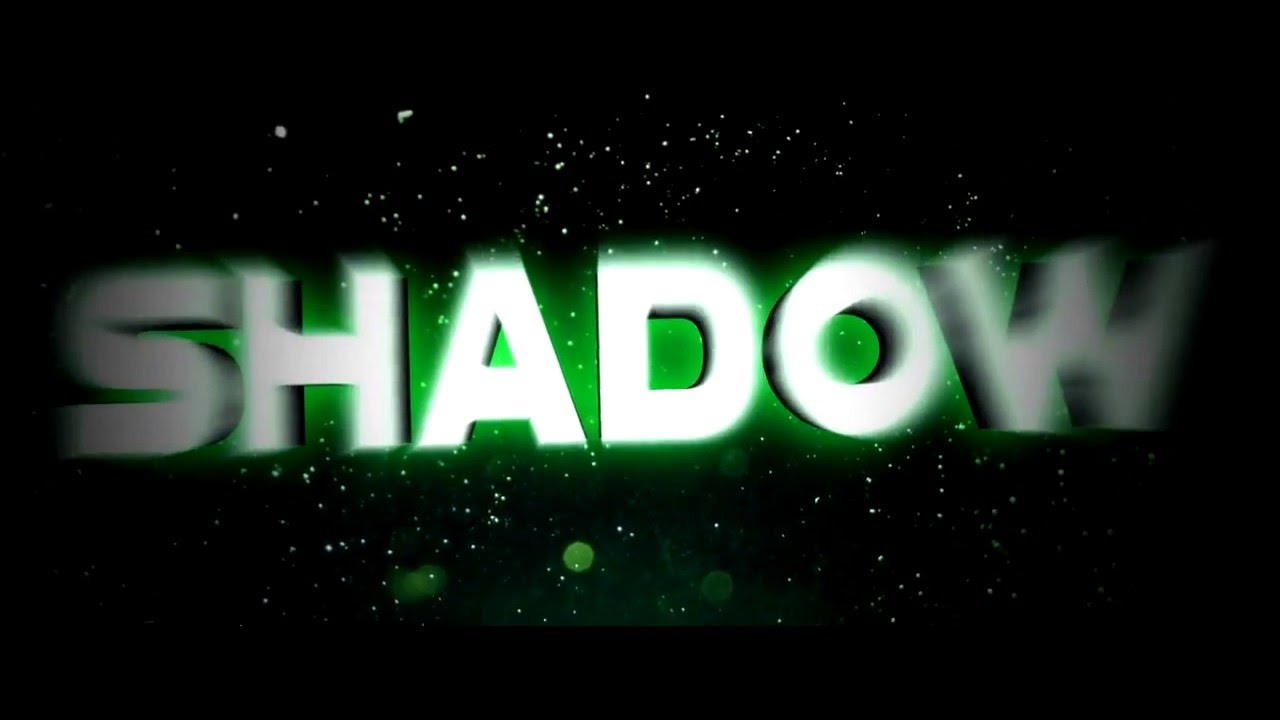 Выбранное изображение можно кадрировать, заключить в рамку или применить к нему фильтры. Аналогично, выделив нужные слои, легко заменить базовый текст на свой.
Выбранное изображение можно кадрировать, заключить в рамку или применить к нему фильтры. Аналогично, выделив нужные слои, легко заменить базовый текст на свой. Добавьте второй ключевой кадр. Переместите объект в следующую точку. Можно создавать любое количество ключевых кадров, задавая произвольную траекторию движения. Помимо перемещения, можно заставить надпись вращаться, проявляться или исчезать, уменьшаться или увеличиваться. Когда закончите, сохраните изменения.
Добавьте второй ключевой кадр. Переместите объект в следующую точку. Можно создавать любое количество ключевых кадров, задавая произвольную траекторию движения. Помимо перемещения, можно заставить надпись вращаться, проявляться или исчезать, уменьшаться или увеличиваться. Когда закончите, сохраните изменения.